Видеоредактор Сони Вегас Про 13: как пользоваться программой
Видеоредактор «Сони Вегас 13 Про», да как и любой другой мощный редактор, требует некоторых знаний для того, чтобы в нем работать. Именно поэтому большинство пользователей часто даже не задумываются об использовании серьезных, профессиональных программ. Но всем можно научиться, например, в этой статье будет рассказано, как в «Сони Вегас 13 Про» пользоваться тремя функциями.
Функция 1: обрезание и разделение видео
Стоит сразу сказать, что выполнять все действия мы будем в русской версии Sony Vegas Pro 13, поэтому рекомендуется русифицировать программу, если она у вас на английском.
Итак, перейдем непосредственно к тому, как в программе обрезать или разделять видео, а если быть точнее, то видеодорожку. Вот что нужно делать для этого:
- После запуска программы добавьте на временную дорожку видео, которое вы хотите обрезать. Сделать это проще всего обычным перетаскиванием видеофайла с окна «Проводника» в окно программы.

- Установите ползунок в то место видео, где вы собираетесь сделать разрыв.
- Теперь вам необходимо выбрать опцию «Разрезать» в меню «Правка».
- Также эту опция выполняет по нажатию кнопки S на клавиатуре.
- Если вы хотите обрезать видео, то после разъединения выделите ненужный фрагмент и нажмите кнопку Delete.
Теперь вы знаете, как в «Сони Вегас Про 13» пользоваться опцией обрезки видео.
Функция 2: добавление эффектов
Чаще всего видеоредакторы используют для добавления эффектов. Наша программа также запросто может с этим справляться, сейчас будет рассказано, как это делать:
- Изначально так же необходимо запустить программу и добавить в нее видео.
- После этого нужно решить, хотите вы налаживать эффект на все видео или на его фрагмент. Если вы предпочитаете второе, то отделите нужный фрагмент от всего клипа. Как это сделать, рассказано выше.
- Теперь нажмите на кнопку «Спецэффекты события», которая находится на самой дорожке.

- В появившемся окне будет перечень различных эффектов; все, что вам нужно сделать, — выбрать нужный и применить его.
Вы узнали, как в «Сони Вегас Про 13» пользоваться возможностью добавления эффектов, но это еще не все функции, поэтому переходим к третьей.
Функция 3: выполнение плавного перехода
Теперь поговорим о том, как сделать плавный переход в программе. Для этого:
- Добавьте нужный видеофайл в программу.
- Теперь следует разъединить запись в том месте, где вы хотели бы видеть переход.
- Возьмите один из фрагментов и наложите его на другой.
Вот так и выполняется плавный переход. К слову, чем больше будет наложение, тем он будет плавней.
Теперь вы знаете о том, как в «Сони Вегас Про 13» пользоваться тремя часто используемыми функциями.
загрузить редактор видео для Mac OS X (с поддержкой macOS 10.14)
Нет сомнений, что Sony Vegas одна из лучших программ для редактирования видео.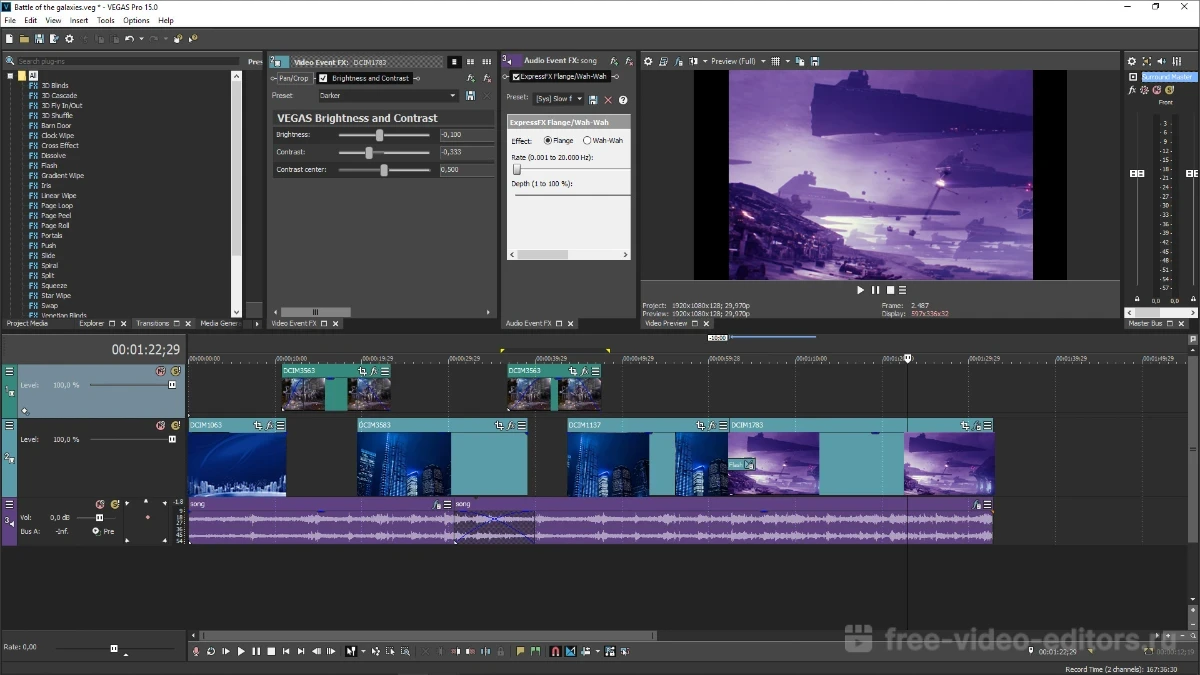 Новичкам легко начать с ней работать, но она достаточно совершенна и для профессионалов, контролирующих каждый этап редактирования видео, включая настройку аудио/видео, титры со специальными эффектами, специализированные переходы, поддержка большого числа форматов, и т.д. Если вы это используете, вам следует найти версию Sony Vegas Mac. К сожалению, такой не существует. Хуже того – ее выпуск даже е запланирован официально. В этом случае вам следует обратить внимание на альтернативы Sony Vegas alternative для Mac.
Новичкам легко начать с ней работать, но она достаточно совершенна и для профессионалов, контролирующих каждый этап редактирования видео, включая настройку аудио/видео, титры со специальными эффектами, специализированные переходы, поддержка большого числа форматов, и т.д. Если вы это используете, вам следует найти версию Sony Vegas Mac. К сожалению, такой не существует. Хуже того – ее выпуск даже е запланирован официально. В этом случае вам следует обратить внимание на альтернативы Sony Vegas alternative для Mac.
Лучшая альтернатива Sony Vegas для Mac OS X — Filmora Video Editor
Я советую Filmora Video Editor для Mac в качестве альтернативы Sony Vegas. Он подходит и для новичков, и для профессионалов. В нем есть стандартный режим – для новичков. Пользователи просто загружают видео, добавляют переходы, делают базовое редактирование и выгружают видеоролик. Профессионалам следует попробовать «Advanced Mode». В нем есть много визуальных эффектов, переходов, шаблонов титров, функции работы с видео и ДВД и, конечно, все основные инструменты для редактирования видео.
Примечание: никогда не волнуйтесь по поводу несовместимости. Filmora Video Editor всегда обновляется, чтобы поддерживать последние версии Mac OS X. Он полностью совместим с macOS 10.14 Mojave, El Capitan, Mavericks, Yosemite и другими.
В качестве лучшей альтернативы Sony Vegas для Mac, Filmora Video Editor прост в работе. Все инструменты для редактирования находятся у вас на кончиках пальцев. Узнайте больше о них.
#1: Интуитивный интерфейс и редактирование видео в режиме реального времени:
как показано ниже, Filmora Video Editor снабжен компактным пользовательским интерфейсом. Интуитивный журнал расположен внизу, так что вы можете интуитивно организовывать, синхронизировать и редактировать видео и аудио с очень высокой скоростью. Перетягивание – главный способ редактирования. Перетягивайте для загрузки, перемещения, расположения в определенном порядке; перетягивайте песню из iTunes для создания звуковой дорожки, перетягивайте перехода и т.
#2: Готовые удивительные визуальные эффекты:
имеется обширный список инструментов для редактирования видео, включая кадрирование, вращение, добавление эффектов, разделение, объединение, обрезку и т.д. Многие визуальные эффекты и инструменты легко использовать и предварительно просматривать в боковых окнах. Это современный способ мгновенного улучшения вашего видеоролика.
#3: Делитесь вашим видео на iPad/iPhone/iPod и где угодно:
видеоролики создаются для того, чтобы ими делились. Отличная идея показать ваш видеоролик, загрузив его на YouTube. Существующие профили позволяют легко экспортировать видео на все популярные устройства. iPad, iPhone и iPod полностью поддерживаются в дополнение к другим устройствам, таким как PSP, Creative Zen Player, Zune Player и т.п. У вас есть сайт? HTML 5 – отличный способ встроить видеоролик на ваши страницы, поскольку все основные браузеры совместимы с HTML 5. Прочие распространенные форматы видео также входят в список для выгрузки.
Прочие распространенные форматы видео также входят в список для выгрузки.
Related Articles & Tips
Уроки видеомонтажа в Sony Vegas Pro для начинающих: бесплатные видео для обучения
Уроки видеомонтажа в Sony Vegas Pro для начинающих: бесплатные видео для обучения
В эру блоггинга навык монтажа видео – один из ключевых. Навыки видеомонтажа пригодятся профессиональным блогерам, фотографам и операторам видео, контент- и smm-менеджерам.
Все Курсы Онлайн предлагают научиться самостоятельному видеомонтажу по бесплатным онлайн урокам. В статье собраны лучшие видео, обучающие работе в наиболее популярной среди монтажеров программе Vegas Pro.
Как скачать и установить Sony Vegas Pro
Установка программ часто вызывает трудности: откуда скачать безопасно, какие настройки выставить, где сохранить. Видео поможет решить вопрос с установкой видеоредактора на компьютер или ноутбук.
Настройка проекта и рендера
Таймлайн, full HD, видеоряд, соотношение сторон пикселей – понятия из активного словаря профессионалов. Видео полезно для желающих приобщиться к профессиональной терминологии и говорить на одном языке с мастерами монтажа. Объяснение построено в ролике на общепонятных ассоциациях и сравнениях. Параллельно начинающие видеомейкеры научатся менять интерфейс и настраивать отображение окон, создавать шаблоны для дальнейшей работы, узнают сравнительные характеристики Vegas Pro с аналоговыми программами.
Как монтировать видео для YouTube
По статистике смонтированное видео имеет больше просмотров на ютуб, выглядит профессиональнее и интереснее. Для определенной аудитории монтаж важнее темы видео.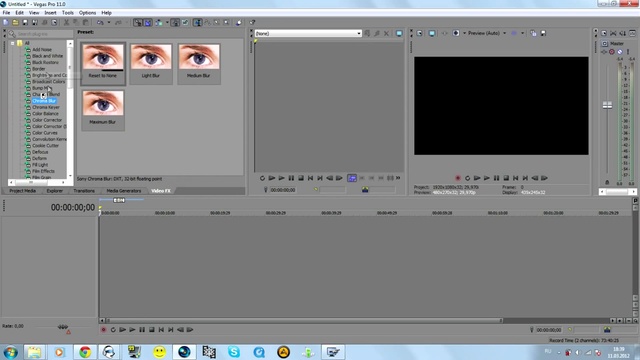 Обучающий ролик демонстрирует стандартный порядок монтажа видео для ютуб с помощью 15й версии программы Vegas. Блогер дает обзор удобных функций, ускоряющих процесс монтажа: кнопки быстрого доступа, индивидуальные преднастройки, шаблоны проектов для создания видео в единой стилистике. Урок научит избегать перепадов звука, добавлять текст, подбирать фоновую музыку и выполнять цветокоррекцию.
Обучающий ролик демонстрирует стандартный порядок монтажа видео для ютуб с помощью 15й версии программы Vegas. Блогер дает обзор удобных функций, ускоряющих процесс монтажа: кнопки быстрого доступа, индивидуальные преднастройки, шаблоны проектов для создания видео в единой стилистике. Урок научит избегать перепадов звука, добавлять текст, подбирать фоновую музыку и выполнять цветокоррекцию.
Обучение видеомонтажу для начинающего видеоблогера
Урок видеомонтажа от пустого проекта до готового клипа. Обучение начинается с обзора интерфейса, панели инструментов и опций. В процессе видео демонстрируются самые популярные функции: вырезать и склеить, настроить горячие клавиши, разъединять дорожки, изменять тональность звука, заменять фрагменты изображения. Блогер показывает принципы современного модного монтажа, подробно разбирает тему цветокоррекции и стилевой подачи.
Как сделать интро в Sony Vegas Pro
Интро – короткая видеозаставка с логотипом для ютуб-канала.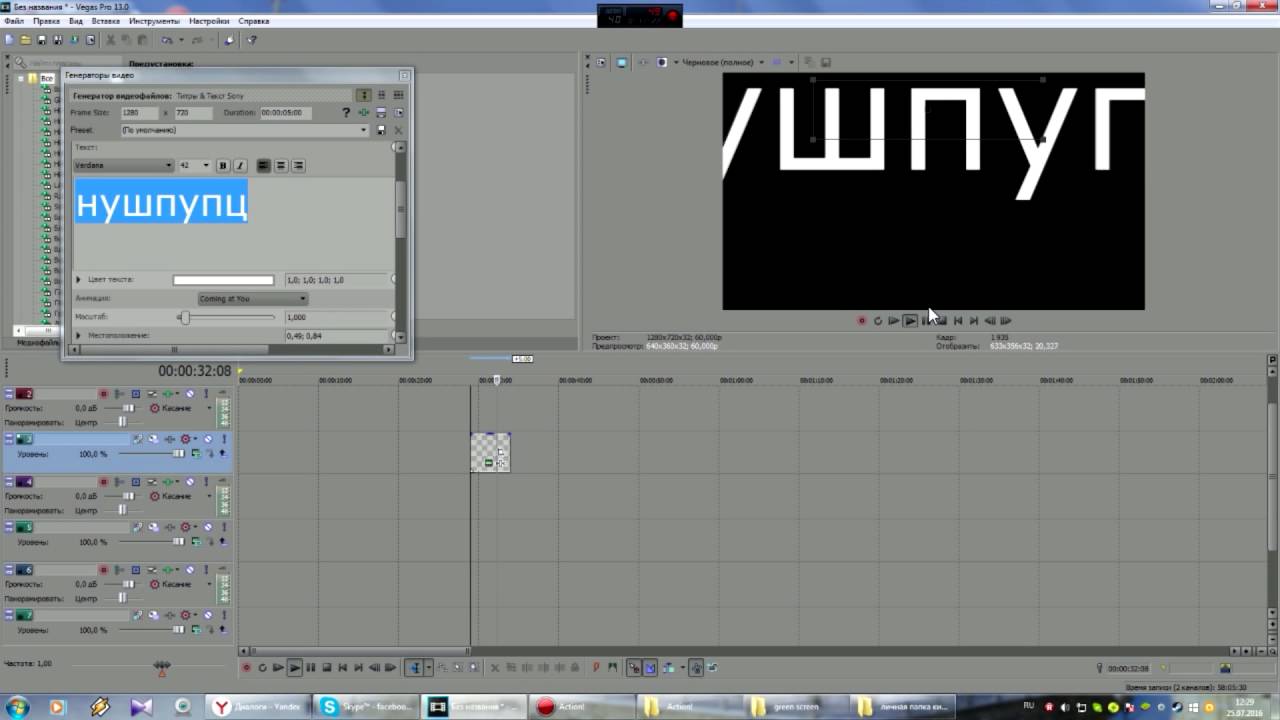
Как сделать красивые переходы
Видеоредактор обладает стандартным набором привычных переходов между кадрами: волны, растворение, полосы, вихри, шахматы и другие. Автор видео предлагает расширить функционал программы с помощью специального плагина. В ролике дается прямая ссылка на скачивание и инструкция по установке. Плагин дополняет программу стильными монтажными переходами и дополнительными спецэффектами. В уроке показаны действия по использованию функции.
Анимация текста
Видео урок посвящен созданию надписей. Автор демонстрирует вставку медиа файлов, выбор шрифта и анимации, масштаба и местоположения текста, экспериментирует с цветом, размером, центрированием и эффектами, добавляет тени и обводки. В ролике даны рекомендации по установке плагинов для улучшения качества видео и расширения возможностей программы.
В ролике даны рекомендации по установке плагинов для улучшения качества видео и расширения возможностей программы.
Эффект телепортации
Эффект внезапного исчезновения человека или предмета с видео получается благодаря работе с двумя видеодорожками. Позитивное видео показывает алгоритм создания эффекта, начиная со съемки видео и заканчивая монтажом. Отдельное внимание уделено техническим моментам съемки. В результате урока получается реалистичное видео с фантастическим спецэффектом.
Основы монтажа
Краткий видео урок для умеющих работать с другими редакторами пользователей. Ролик помогает быстро сориентироваться в новом интерфейсе и найти нужные опции. Дальше бывалые монтажеры смогут работать по аналогии со знакомыми программами. Автор дает полезные ссылки для качественной работы с видео.
Как сделать качественное видео
Ролик содержит примеры видеоэффектов с демонстрацией способов монтажа.
Как сохранять видео
Сохранение проекта в программе Vegas – процесс для новичка сложный и интуитивно сделать правильно вряд ли получится. Рекомендуем посмотреть видео урок с доскональным объяснением процесса. Ролик содержит рекомендации по размеру и частоте кадров, формату видео, коррекции параметров исходника. Автор дает советы по разным видам видео и адекватному последующему воспроизведению фильмов на разных носителях. После установки нужных параметров показан путь постановки проекта на рендер.
Освоив любую из версий программы Sony Vegas Pro, пользователи смогут быстро и интуитивно разобраться с программами-аналогами: OpenShot Video Editor, Lives, VideoPad Video Editor и другие.
Sony Vegas Pro – Уроки для начинающих
Информативные уроки Sony Vegas Pro в формате видео, покажут и расскажут, как пользоваться этим функциональным редактором на уровне уверенного пользователя. Забудьте про метод тыка или посредственные мануалы, которые выдают обрывистую информацию. Изучайте программу по шагам, составленным опытным режиссером. Перенимайте знания автора, практикуйтесь и развивайте свои навыки, для более быстрого перехода на уровень профессионального видеомонтажа.
Забудьте про метод тыка или посредственные мануалы, которые выдают обрывистую информацию. Изучайте программу по шагам, составленным опытным режиссером. Перенимайте знания автора, практикуйтесь и развивайте свои навыки, для более быстрого перехода на уровень профессионального видеомонтажа.{banner_lesson}
Базовый курс Sony Vegas
Сборник из 37 информативных видео-уроков, общей продолжительностью 4 часа 18 минут. Отлично подойдет для начинающих пользователей и любителей, желающих освежить и закрепить знания. За время просмотра курса, вы поймете принцип видеомонтажа, изучите главный функционал программы и научитесь создавать эффектные клипы. Будьте внимательны в обучении и практика подарит вам море чудесных эмоций.
Вводный урок. Краткий обзор рабочего пространства Sony Vegas.
Учимся создавать и настраивать новый проект.
Добавление в программу видео, аудио и картинок для дальнейшей работы.
Разбираем функционал рабочей области «Project Media»
Самая главная область программы, где происходит основная часть монтажа видео.
Область предварительного просмотра ролика. Предназначение и дополнительный функционал.
Учимся обрезать видео на монтажной ленте, оставляя для работы самые важные кадры.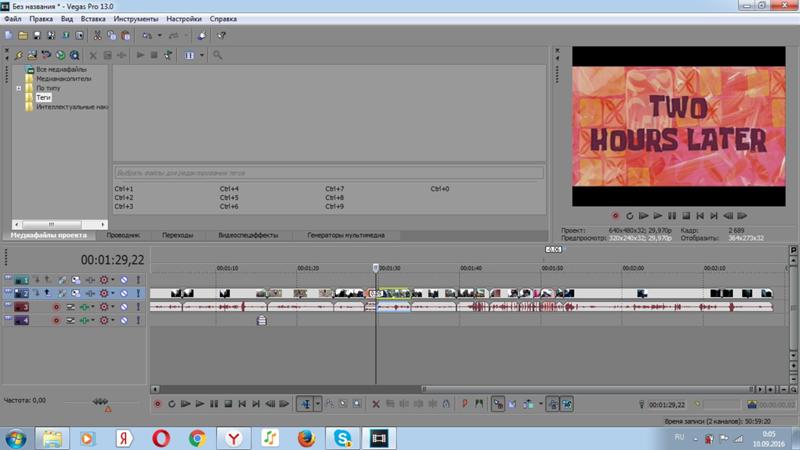
Делаем красивые переходы между частями клипа.
Разбор области Video FX. Работы с накладываемыми эффектами и фильтрами.
Создаем и настраиваем анимацию переходов для соединения клипов на монтажной ленте.
Урок 1 – Интерфейс
Урок 2 — Настройка проекта
Урок 3 — Импорт медиафайлов
Урок 4 — Окно «Project Media»
Урок 5 — Окно монтажа «Time Line»
Урок 6 — Окно просмотра
Урок 7 — Обрезка видео
Урок 8 — Создание переходов
Урок 9 — Инструмент «Video FX»
Урок 10 — Анимация переходов
Урок 11 — Анимация эффектов и фильтров
Урок 12 — Деформация кадра
Урок 13 — Анимация эффекта Pan и Crop
Урок 14 — Маска (Основы)
Урок 15 — Маска (Анимация)
Урок 16 — Настройка прозрачности клипа
Урок 17 — Непрозрачность дрожки
Урок 18 — Анимация дорожек
Урок 19 — Анимация дорожек в 3D
Урок 20 — Огибающая клипа
Урок 21 — Огибающая (автоматизация)
Урок 22 — Огибающие для переходов «Transition»
Урок 23 — Ускорение и замедление проигрывания
Урок 24 — Общий трек
Урок 25 — Основы звука
Урок 26 — Звуковые эффекты
Урок 27 — Анимирование звука
Урок 28 — Мастер-трек
Урок 29 — Запись звуков с микрофона
Урок 30 — Создание титров
Урок 31 — Анимация титров
Урок 32 — Обработка титров (Эффекты и фильтры)
Урок 33 — Пресеты с титрами
Урок 34 — Окно «Media Generators»
Урок 35 — Инструмент «Маркер»
Урок 36 — Оптимизация работы
Урок 37 — Экспорт готового клипа
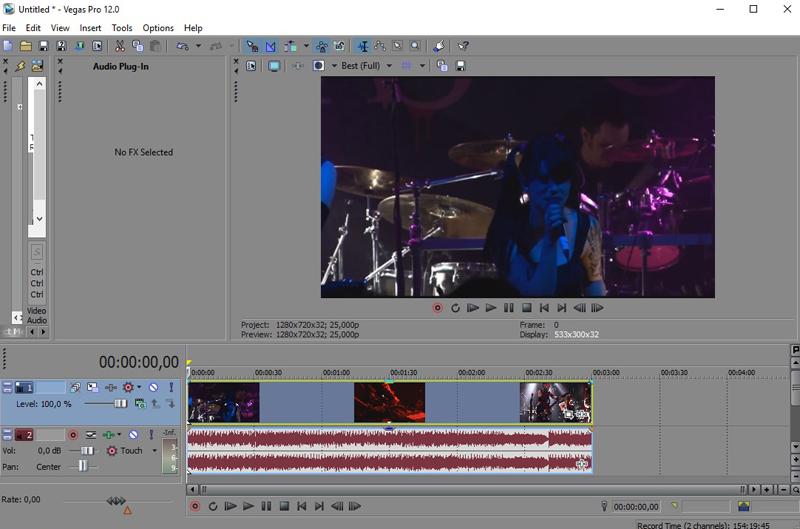 2
2Sony Vegas | Всё о кинопроизводстве
Для создания видеоклипов и монтажа отснятого видео используются компьютерные системы редактирования. Эти нелинейные системы монтажа позволяют легко экспериментировать с идеями и создавать множество разных версий фильма. Хотя основы редактирования требуют только обрезки и наплывов, нелинейные системы включают инструменты для цветокоррекции, различных манипуляций и спецэффектов, эффектов скорости и микширования звука.
Рынок программного обеспечения сегодня как никогда богат на приложения для редактирования видео. Всплеск интереса к любительской видеосъемке, а также доступность устройств для записи послужили причиной появления большого количества всевозможных программ для обработки цифрового видео.
Эти программы позволят вам импортировать сырую видеозапись любых типов файлов, либо записать видео с киноленты. Далее вы можете редактировать видео с помощью временной шкалы, на которой строится вся история. Программа позволит вам проиграть финальную версию и сохранить ее на ленту либо в любом цифровом формате.
Бесплатные программы для монтажа видео (Open Source)
- Kino (Linux) — хорошо для захвата DV, только базовый функционал.
- Kdenlive (Linux) — поддержка HD, интуитивно понятный интерфейс, в разработке.
- Cinelerra (Linux) — поддержка HD, необходимо привыкнуть к интерфейсу. Выполняет 3 главные вещи: захват, композиция и редактирование аудио и видео с эталонной точностью.
- VirtualDub, VirtualDubMod (Windows) — очень популярный в прошлом (и в настоящем) перекодировщик и нарезальщик видео.
- Blender3D (кросс-платформный) — возможно 3D моделирование.
- ZS4 Video Editor (кросс-платформный) — сейчас не разрабатывается, но доступен для работы. Многофункциональный редактор видео, а также редактор аудио и изображений. Эдакий видео-комбайн, с помощью которого можно сделать фильм или коллаж.
- Cinepaint (кросс-платформный) — широкие возможности обработки изображений. Используется для ретуширования художественных фильмов и профессиональных фотографий.

- AvideMUX (кросс-платформный) — свободный видео редактор для простых задач: обрезать видео, отфильтровать, перекодировать.
- CineFX (Jahshaka, кросс-платформный) — система нелинейного видеомонтажа, служащая для создания, редактирования видеоматериалов, наложения эффектов, использующая аппаратную реализацию OpenGL и OpenML для обеспечения интерактивной работы в реальном времени.
- FFmpeg — набор свободных библиотек с открытым исходным кодом, которые позволяют записывать, конвертировать и передавать цифровое аудио и видео в различных форматах.
- SUPER © — универсальный медиаконвертер, поддерживающий огромное количество форматов. Прост в обращении.
- AviSynth (Windows), Ingex (Linux), LiVES (Linux/BSD/IRIX/OS X/Darwin), OpenShot Video Editor (Linux), PiTiVi (Linux), VLMC VideoLan Movie Creator (кросс-платформный) и др.
Коммерческие программы для монтажа / редактирования
- Adobe Premiere Pro CS5.5 (Windows/Mac OSX) — популярнейший профессиональный видеоредактор.
 Особенно хорош в связке с Adobe After Effects. Adobe Premiere Elements 9 (Windows/Mac OSX) — образец любительского видеоредактора, отлично подходит для новичков и продвинутых пользователей.
Особенно хорош в связке с Adobe After Effects. Adobe Premiere Elements 9 (Windows/Mac OSX) — образец любительского видеоредактора, отлично подходит для новичков и продвинутых пользователей.
Плюсы Adobe Premiere Pro: поддержка 64 бит ускоряет производительность. Удобство пользования и большая функциональность. Интеграция с Adobe Story позволяет широко использовать скрипты
Минусы Adobe Premiere Pro: новые версии не поддерживают 32 бита, аппаратное ускорение работает только с определенными видеокартами Nvidia.
Цена: $800 (Pro), $80 (Elements) - Sony Vegas Pro 10 (Windows) — пользуется заслуженной популярностью среди видеолюбителей, а также используется в профессиональном теле- и кинопроизводстве. Если вы достаточно терпеливы, чтобы узнать все детали и тонкости в этой программе, то это окупится для вас в долгосрочной перспективе.
Плюсы: множество уникального и полезного функционала
Минусы:Кривая обучаемости более крутая, чем у конкурентов
Цена: от $600 (Pro) + $170 (Production Assistant 2), $45-$125 (Vegas Movie Studio HD) - Apple Final Cut Pro X (Mac OSX) — полностью обновленный программный комплект для видеомонтажа компании Apple.
 Множество нововведений. Программу дополняют инструменты анимации Motion 5 и Compressor 4 для кодирования файлов
Множество нововведений. Программу дополняют инструменты анимации Motion 5 и Compressor 4 для кодирования файлов
Плюсы: поддержка 64 бит и многоядерности для повышения производительности, дружественный интерфейс, составные клипы, коллекции клипов (альтернативные дубли), гибкая временная шкала, обработка в фоновом режиме, множество удобных инструментов
Минусы: не совместим с предыдущими версиями, много временных (?) недоработок (отсутствие возможности импортировать материал с нескольких камер и мгновенно переключаться между ними при монтаже, нет поддержки RED, проблемы со звуковыми дорожками, с экпортом). Только Mac-платформа
Цена: $300 + $50 (Motion 5) + $50 (Compressor 4) - Cyberlink PowerDirector 9 Deluxe (Windows/Mac OSX) — одна из лучших программ редактирования для пользователей начального и среднего уровня
Плюсы: обрабатывает видео быстрее других программ, много эффектов, до 100 дорожек, кейфреймы, таймкоды, 64 бита и многоядерность
Минусы: есть нюансы в изучении, но не больше, чем у конкурентов. Нет тегирования и поиска эффектов
Нет тегирования и поиска эффектов
Цена: $90 (Ultra64), $70 (Deluxe) - Corel VideoStudio Pro X4 (Ulead) (Windows/Mac OSX) — популярный видеоредактор, одна из лучших и наиболее универсальным программ.
Плюсы: хорошо продуманный, универсальный интерфейс. Много эффектов. Хорош для стоп-моушна и замедлений. Быстрый рендеринг и включение/выключение. Стабилен. Запись Blu-Ray и AVCHD.
Минусы: достаточно крутая кривая обучаемости. Ограниченное количество видеотреков. Нет тэгов для клипов или поиска эффектов.
Цена: $50 - muvee Reveal 8 (Windows/Mac OSX) — программа, созданная исключительно для автоматической работы, предусматривающая минимальное вмешательство пользователя.
Плюсы: удобна и легка в использовании, быстро работает, достойное качество выходного файла
Минусы: ограниченное количество стилей, проблемы с ATI видеокартами
Цена: $80 - Pinnacle Studio HD, Avid Studio (Windows).
 Avid — один из лидеров в области обработки видео. Помимо профессиональных систем предлагаются и домашние: Studio HD, Avid Studio
Avid — один из лидеров в области обработки видео. Помимо профессиональных систем предлагаются и домашние: Studio HD, Avid Studio
Плюсы Avid Studio: Красивый интерфейс, работает с проектами с пользовательскими наборами медиа и эффектов. Множество эффектов. Поддержка Blu-ray и AVCHD.
Минусы Avid Studio: Иногда незначительная неустойчивость. Медленный в отображении мультитрекового видео во время монтажа. Медленный запуск и рендеринг. Дорогой.
Цена: ₤140 (Avid Studio), ₤60-₤100 (Pinnacle Studio HD) - Roxio Creator 2011 (Windows) — достойное развитие стандартов индустрии. Прост в использовании и универсален.
Плюсы: Open Timeline позволяет прямое перетаскивание видео-, аудио- и эффектов. Захват потокового видео непосредственно с цифровой видеокамеры и может записывать прямо на DVD. Огромное количество форматов вывода.
Минусы: Некоторые инструменты редактирования бывает трудно найти без какой-либо практики. Плох в стабилизации и перефокусировке видео.
Плох в стабилизации и перефокусировке видео.
Цена: $100 - Windows Movie Maker (Windows) — бесплатная программа для создания и монтажа любительских фильмов.
Плюсы: бесплатная, простая в использовании
Минусы: ограниченное количество функций
Цена: бесплатно - MAGIX Movie Edit Pro 17 (Windows) — один из козырей — доступность. Этим видеоредактором могут пользоваться как новички, так и более опытные пользователи.
Плюсы: 3D и HD видеомонтаж, значительные возможности аудиомонтажа и простота веб-публикации (Facebook, Vimeo, Youtube). До 100 треков, хороший экспорт. Много эффектов.
Минусы: требует существенной мощности компьютера, особенно для 3D и HD монтажа. Не меняется размер превью. Нельзя резать клипы перед добавлением на дорожку. Нестандартная терминология, инструменты сбивают с толку, Нет multi-trim.
Цена: $60 (Edit Pro 17), $100 (Plus) - VideoPad (Windows) — есть бесплатная и платная версии.
 Прост в использовании, однако, не хватает некоторого функционала.
Прост в использовании, однако, не хватает некоторого функционала.
Плюсы: хороша для новичков, ценящих простоту использования
Минусы: отсутствуют некоторые продвинутые функции, такие как 3D-редактирование
Цена: $21 (Home), $35 (Master) - Grass Valley Edius (Canopus) — отличается поддержкой многослойного монтажа AVCHD материала в реальном времени и полном разрешении.
Плюсы: поддерживает обработку несжатого видео в форматах SD, HD, HDV, DV, MPEG-2 и MPEG-1 в реальном времени. Неограниченное количеством слоев, содержащих аудио, видео данные или эффекты.
Минусы: сложен в изучении, не подходит для полного метра.
Цена: $648 (EDIUS 6), $186 (EDIUS Neo 3)
Коммерческие системы монтажа «Все-в-одном»
- Продукты Avid. Media Composer используется при создании большинства фильмов, телевизионных шоу и рекламных роликов в современной кино- и видеоиндустрии.
 Symphony — монтажная система, предназначенная для проектов с использованием форматов некомпрессированного видео HD с потоками порядка 1 Гбит/с. Стоимость системы определяется ее высокой производительностью при работе с «тяжелыми» форматами, специальным высококачественным и высокопроизводительным инструментарием и доказанной надежностью. Также есть продукт Avid Adrenaline, «рабочая лошадка» линейки монтажных систем Avid. Производительность системы при работе с «тяжелыми» форматами много ниже. Особенно эффективен при работе с HD-контентом, когда необходимо иметь большой набор входов/выходов видео и звука, в том числе и цифровых.
Symphony — монтажная система, предназначенная для проектов с использованием форматов некомпрессированного видео HD с потоками порядка 1 Гбит/с. Стоимость системы определяется ее высокой производительностью при работе с «тяжелыми» форматами, специальным высококачественным и высокопроизводительным инструментарием и доказанной надежностью. Также есть продукт Avid Adrenaline, «рабочая лошадка» линейки монтажных систем Avid. Производительность системы при работе с «тяжелыми» форматами много ниже. Особенно эффективен при работе с HD-контентом, когда необходимо иметь большой набор входов/выходов видео и звука, в том числе и цифровых. - Autodesk Discreet Smoke — интегрированная система для монтажа и окончательной обработки фильмов класса SD, HD, 2K и выше. Также есть другие продукты компании Autodesk.
Программы для пост-производства / Управление проектами
Есть масса общих программ для управления задачами и проектами. А специализированных под управление пост-производством (а также под общее планирование ведения кинопроекта) есть лишь несколько.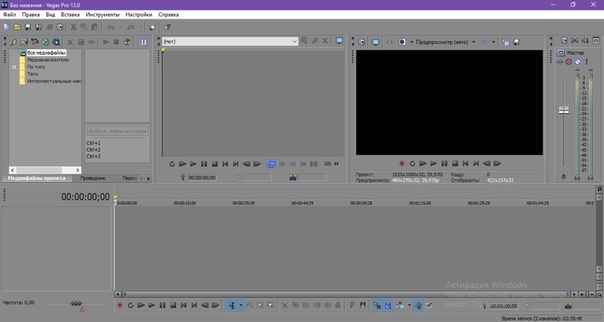 Можно обратить внимание на такие продукты, например, как ScheduALL, Gorilla, Quantum. Возможно, вам подойдет классический инструмент для совместной работы Basecamp, либо его аналоги.
Можно обратить внимание на такие продукты, например, как ScheduALL, Gorilla, Quantum. Возможно, вам подойдет классический инструмент для совместной работы Basecamp, либо его аналоги.
—
Чтобы построить у себя дома рабочую станцию по редактированию видео, можно воспользоваться информацией о подборе конфигурации компьютера.
Vegas Pro — Загрузить
Программа для редактирования видео
VEGAS Pro — это профессиональная программа для редактирования видео. Ранее известный как Sony VEGAS Pro, выпускается компанией MAGIX, купившей компанию в 2016 году. Он предоставляет инструменты для редактирования ряда различных видеопродуктов емкостью до авторских DVD и Blu-ray. Набор для редактирования продвинутый, что означает, что он может обеспечить профессиональные результаты.
Разберитесь с рабочим процессом
Программное обеспечение для редактирования в VEGAS Pro идеально подходит для фильмов, телешоу, музыкальных клипов и многого другого. Как и в случае со многими профессиональными программами, инструменты требуют некоторого опыта редактирования и некоторого обучения, чтобы их можно было эффективно использовать. К счастью, рабочий процесс в этой программе включает интерактивных руководств , которые научат вас, как его использовать.
Как и в случае со многими профессиональными программами, инструменты требуют некоторого опыта редактирования и некоторого обучения, чтобы их можно было эффективно использовать. К счастью, рабочий процесс в этой программе включает интерактивных руководств , которые научат вас, как его использовать.
Как только вы начнете понимать рабочий процесс и интерфейс, вы увидите, что VEGAS Pro — это интуитивно понятная программа . Он предлагает инновационные инструменты, помнит пользователя и дает вам возможность настроить свое рабочее пространство . Вы можете перемещать и добавлять окна в область стыковки, чтобы необходимые вам инструменты находились именно там, где они вам нужны.
Лучшие инструменты
Существует множество инструментов, таких как добавление субтитров, использование фильтров и эффектов , а также оптимизация изображений. Функций достаточно, чтобы профессиональные редакторы работали над видеопроектами.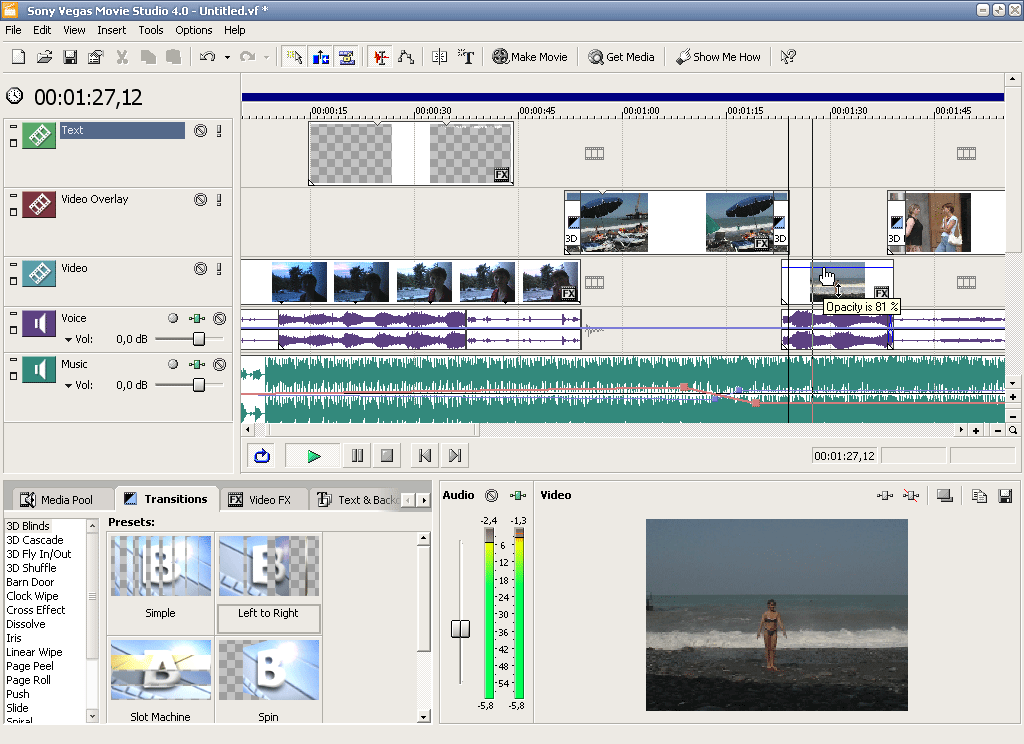 Используя эту программу, вы можете замедлить воспроизведение составных изображений с помощью цветности и настроить баланс белого.
Используя эту программу, вы можете замедлить воспроизведение составных изображений с помощью цветности и настроить баланс белого.
Добавление визуальных спецэффектов и другое редактирование можно выполнить для клипа непосредственно на шкале времени , а не в отдельном окне редактирования, что делает VEGAS Pro быстрым способом работы .Ваше редактирование не должно быть ограничено доступными инструментами, поскольку это мощное программное обеспечение дает вам контроль с помощью многокамерного редактирования , маскирования и стабилизации изображения .
У вас есть возможность работать с материалами с разрешением HD, 4K и 8K , и это дает вам возможность улучшать видеоматериалы, созданные с более низким разрешением. VEGAS Pro ценит, что визуализация — это только одна сторона истории, поэтому также предлагает отличный набор инструментов для редактирования .Программа поставляется как отдельная покупка или как подписка.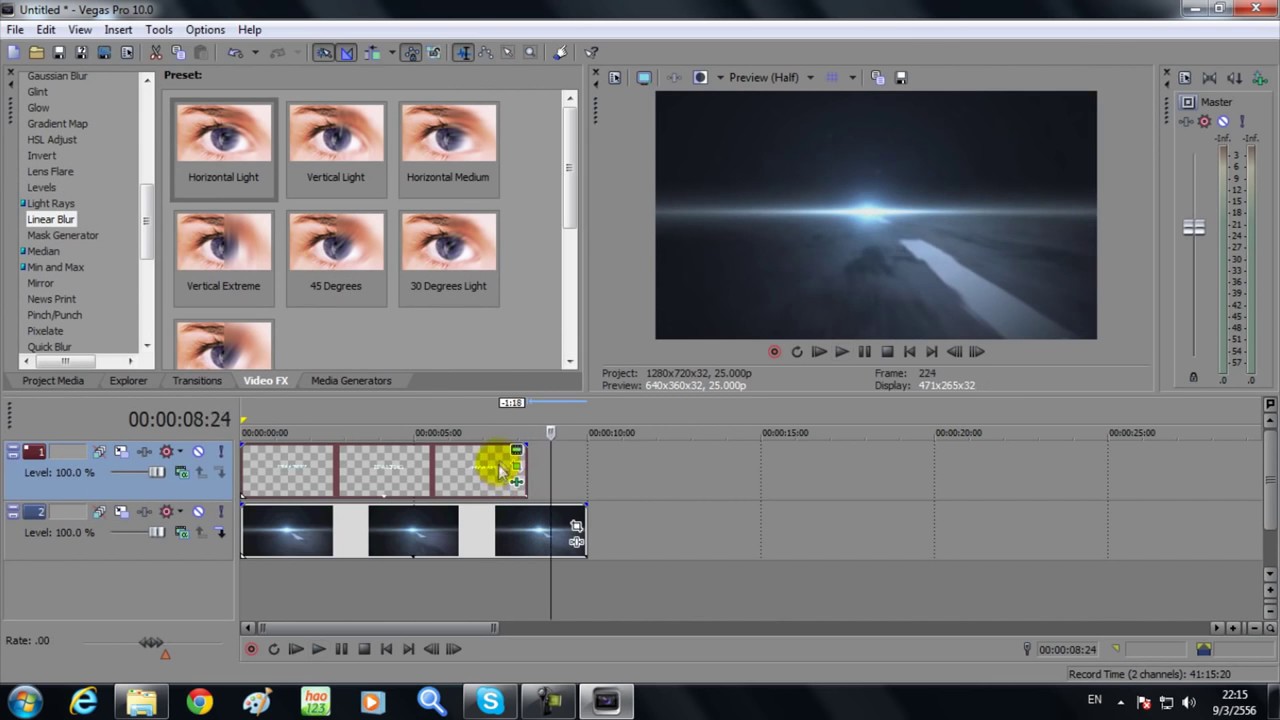
Расширенные возможности с помощью подключаемых модулей
VEGAS Pro поддерживает подключаемые модули Open FX, что означает, что количество функций значительно увеличено. Это жизненно важно для творчества, поскольку возможности того, чего вы можете достичь, практически безграничны. Вы можете использовать сторонние эффекты , создавая цепочку, которая использует до 32 плагинов для получения желаемого результата. Один конкретный плагин, который полезен для кинематографических эффектов и цветокоррекции, — это возможность импортировать и экспортировать LUT или таблицы поиска.
После того, как ваша работа будет завершена, ее необходимо доставить в правильном формате, в чем эта программа может помочь. Вы можете выбрать из наиболее распространенных шаблонов или форматов, а также настроить рендеринг. Программное обеспечение работает разумно, повышая скорость аппаратного обеспечения при рендеринге, что делает его быстрым. Вы можете перетащить свой проект с помощью VEGAS DVD Architect для создания дисков Blu-ray или DVD.
Вы можете перетащить свой проект с помощью VEGAS DVD Architect для создания дисков Blu-ray или DVD.
Все, что вам нужно, в одном пакете
Может быть довольно сложно найти программу, которая удовлетворит все ваши потребности.VEGAS Pro близок к OFX и другим замечательным функциям. Однако цена, необходимая кривая обучения или просто стиль интерфейса могут побудить вас искать программу, которая будет вам удобнее. Есть и другие альтернативы, которые вы можете попробовать.
Любой, кто знаком с отраслевыми стандартами редактирования, слышал об Adobe Premiere Pro. Это редактор в реальном времени, который входит в состав подписки Creative Cloud, а это означает, что вы не можете купить в качестве одноразовой покупки .Он предоставляет большое количество функций и инструментов и полезен для совместной работы над проектами.
Еще один популярный среди профессионалов инструмент — DaVinci Resolve. Есть более 250 функций на выбор, включая стабилизацию видео и цветокоррекцию.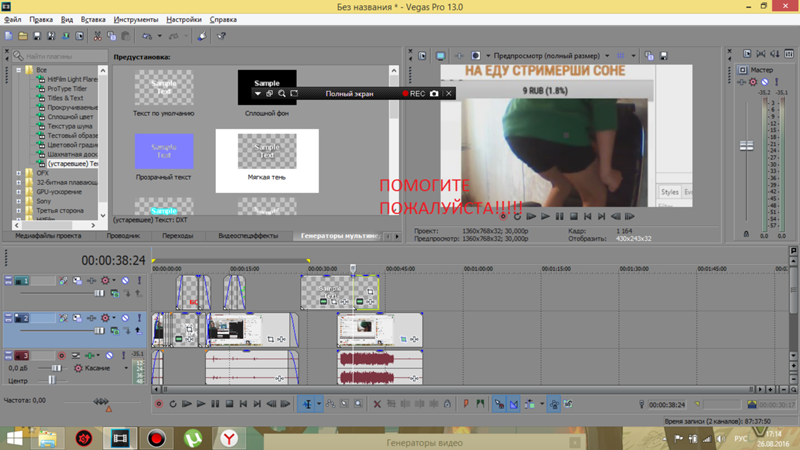 особенно хорош, когда дело доходит до сотрудничества , что означает, что разные специалисты в производственной группе могут использовать его для создания готового продукта.
особенно хорош, когда дело доходит до сотрудничества , что означает, что разные специалисты в производственной группе могут использовать его для создания готового продукта.
Если вы работаете с графическим редактированием и композитингом, HitFilm Pro может вам понравиться.Видеоэффекты являются продвинутыми , и он поставляется с инструментами редактирования звука и соответствующими эффектами. Особое внимание уделяется эффектам композитора при сохранении более традиционных функций.
Высококачественное редактирование
VEGAS Pro — это сложная и всеобъемлющая программа, которая предоставляет инструменты, необходимые профессионалам. Он предоставляет учебные пособия, которые помогут новичкам в использовании его программного обеспечения, и поддерживает плагины для выбора эффектов. В сочетании со скоростью редактирования и рендеринга это делает его полезным помощником для профессиональных редакторов.
Последняя версия включает большое количество новых функций.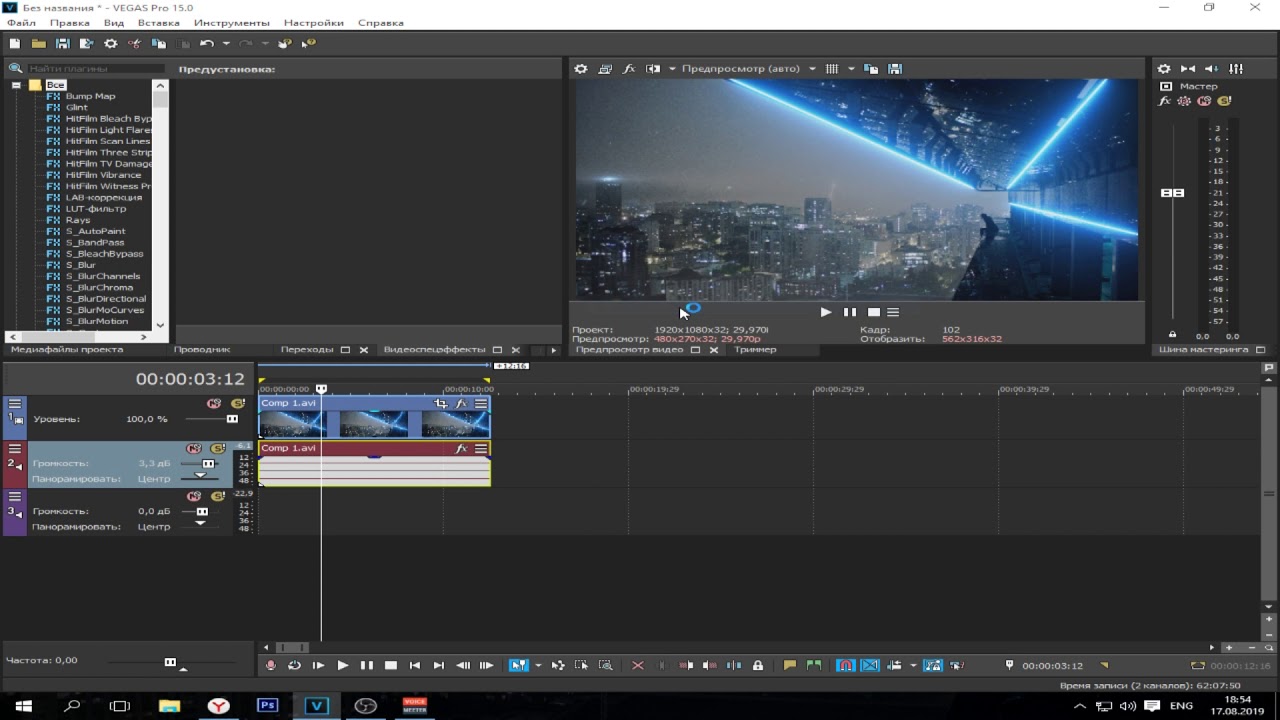 Теперь мы видим унифицированную цветокоррекцию, декодирование с ускорением на GPU для форматов AVC / HEVC, вложенные временные шкалы, поддержку цвета HLG HDR и замедленное движение с оптическим потоком.
Теперь мы видим унифицированную цветокоррекцию, декодирование с ускорением на GPU для форматов AVC / HEVC, вложенные временные шкалы, поддержку цвета HLG HDR и замедленное движение с оптическим потоком.
НОВИНКА: Планарное отслеживание движенияСледите за движущимися объектами в вашем видео — отслеживание движения фиксирует объекты, которые движутся влево и вправо, вверх и вниз, а также объекты под определенным углом и перспективой.Затем к этим объектам можно прикрепить текст или изображение. | НОВИНКА: замедленное движение оптического потока Создавайте потрясающие кадры в замедленной съемке с VEGAS Pro. | НОВИНКА: унифицированная цветокоррекцияНовая панель Color Grading объединяет наиболее важные инструменты управления цветом в логичном, интуитивно понятном интерфейсе. Это предлагает пользователям VEGAS Pro полный контроль над своим рабочим процессом для более эффективного и гибкого редактирования. | НОВИНКА: декодирование с ускорением на GPU для AVC и HEVC Воспользуйтесь преимуществами нового ускорения графического процессора для видеокарт NVIDIA в VEGAS Pro. |
Sony Vegas VS Adobe Premiere, что лучше? [Сравнение 2020]
28 сен.2021 • Проверенные решения
Это вековая битва, Вегас или Премьера, сравнение, которое многие сделали за последние несколько лет на рынке, как всегда при сравнении, вещи всегда искажаются собственными взглядами писателя, поэтому трудно сделать это. какие-либо окончательные выводы.Здесь мы стремимся изложить спецификации каждого продукта и обсудить их влияние на рабочий процесс, результаты и удобство использования, чтобы сформировать мнение, выходящее за рамки аргумента «это тот, который мне нравится». Однако мы понимаем, что провести полностью честное сравнение невозможно.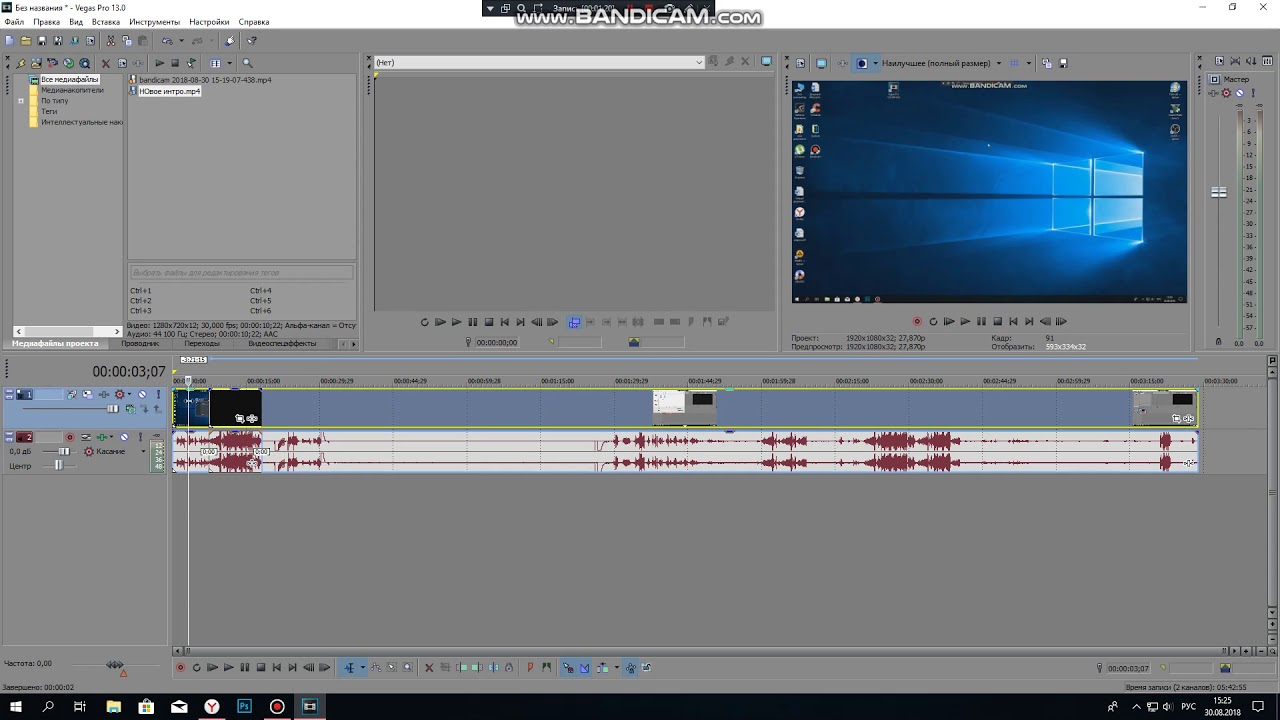 Мы попробуем наше лучшее. Надеюсь, вам это понравится!
Мы попробуем наше лучшее. Надеюсь, вам это понравится!
Если вы хотите легко создавать профессиональные видео, рассмотрите Wondershare FilmoraPro, мощный, но простой в использовании инструмент для начинающих пользователей. Он поддерживает различные форматы, позволяет обрезать, обрезать, вырезать, разделять и комбинировать за несколько кликов.Более того, у него есть версии для Mac и Windows. Посмотрите видео ниже, чтобы увидеть, что FilmoraPro может для вас сделать, и загрузите его, чтобы проверить.
Часть 1: Sony Vegas VS Adobe Premiere
1. Sony Vegas VS Adobe Premiere: сравнение интерфейса и функций
Интерфейс Adobe Premiere
Интерфейс Vegas
Опять же, спецификация Premiere предполагает, что это серьезный вызов, и, честно говоря, это в основном правда.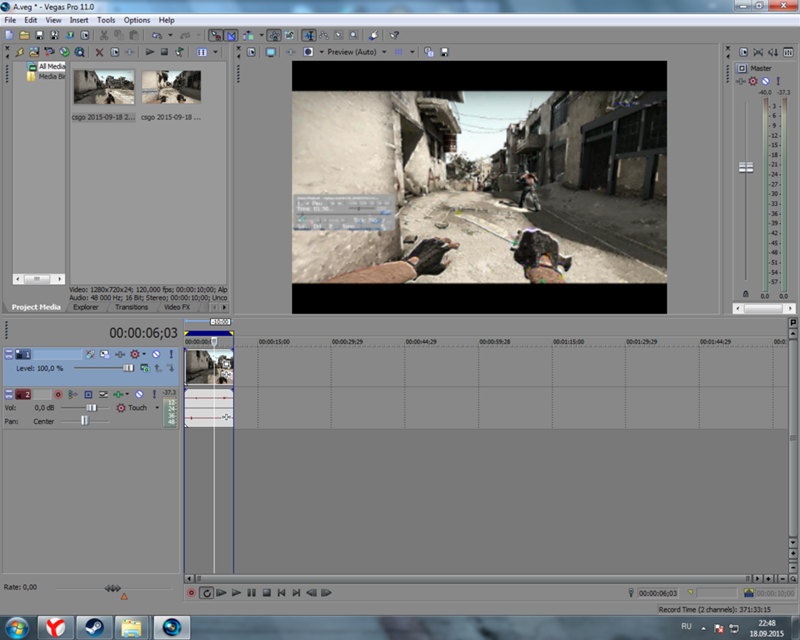 У Premiere больше возможностей в отделе редактирования, без сомнения. В Вегасе очень мало вещей, в которых лучше всего справляются 3D-манипуляции, но они сводятся к голому списку «вещей», так что различия не так очевидны. Фактор удобства использования для Вегаса также присутствует в процессе редактирования, хотя, возможно, более сложные возможности Premiere неизбежно приводят к более сложной структуре интерфейса и более крутой кривой обучения, но это правда, что в Вегасе просто легче получить результаты. на старте.
У Premiere больше возможностей в отделе редактирования, без сомнения. В Вегасе очень мало вещей, в которых лучше всего справляются 3D-манипуляции, но они сводятся к голому списку «вещей», так что различия не так очевидны. Фактор удобства использования для Вегаса также присутствует в процессе редактирования, хотя, возможно, более сложные возможности Premiere неизбежно приводят к более сложной структуре интерфейса и более крутой кривой обучения, но это правда, что в Вегасе просто легче получить результаты. на старте.
Тем не менее, в соответствии со спецификациями Vegas в Premiere есть много чего, Mercury Playback Engine, который управляет набором для редактирования, позволяет воспроизводить воспроизведение в реальном времени, что экономит время и обеспечивает гораздо более плавный рабочий процесс для любого проекта, и пока он не будет применяться для всех возможности использования нескольких камер не имеют себе равных, а для тех, кто ими пользуется, это бесценный и важный инструмент для производства продукции профессионального уровня.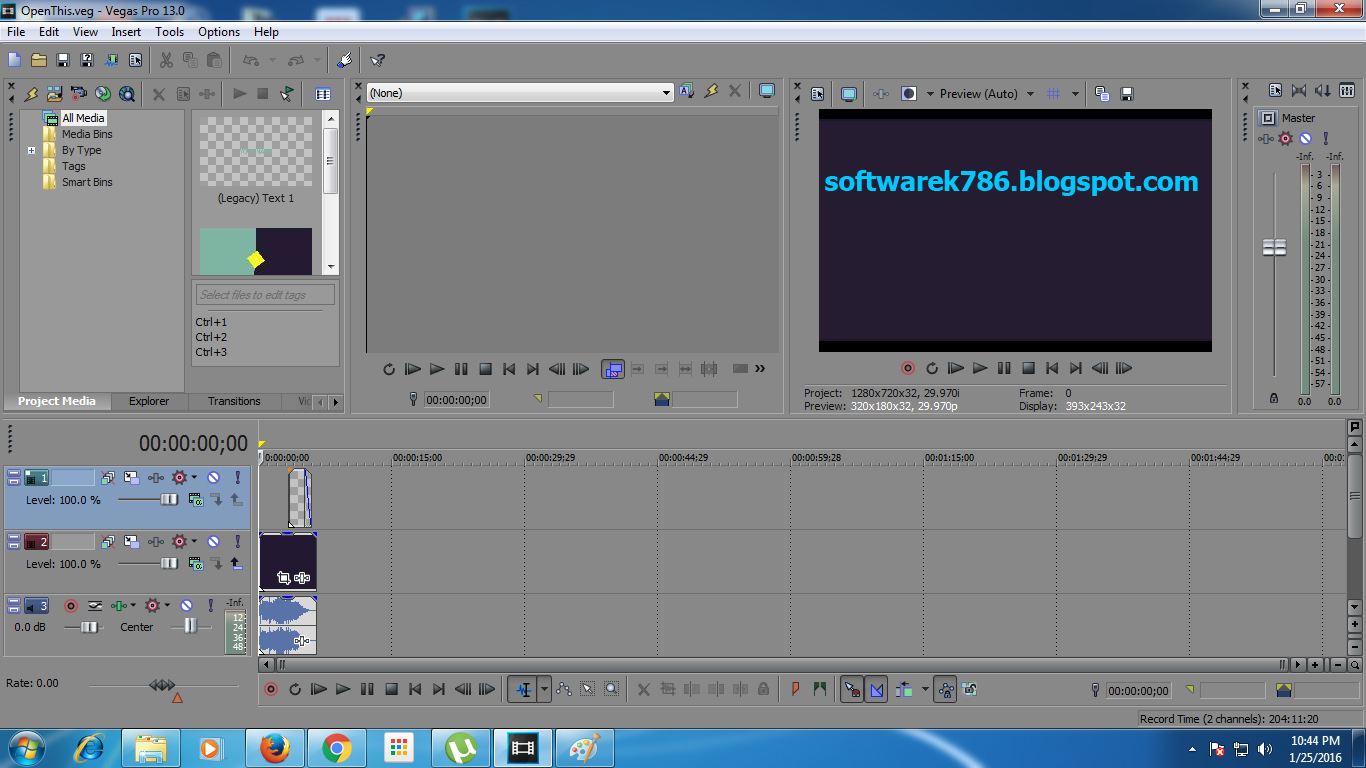
Я продолжаю возвращаться к этому моменту, но при сравнении двух продуктов он очень важен, хотя в конечном итоге Premiere имеет больше возможностей для создания высококачественного видео, это кривая обучения, которая является основным отличием для новых пользователей.Это должно быть соображением для всех, кто смотрит на эти два, однако сложность Premiere не является непреодолимой проблемой. Существует множество учебных пособий, как бесплатных, так и коммерческих, доступных для ознакомления пользователей любого уровня с первыми шагами понимания процессов в Premiere, и, конечно же, то же самое верно и для Вегаса, хотя, на мой взгляд, они не были бы столь существенно полезными. В то время как с Premiere самое меньшее, что требуется, — это пройти собственное онлайн-видеообразование Adobe для этого программного обеспечения.
2. Sony Vegas VS Adobe Premiere: сравнение спецификаций
Как мы видим, на первый взгляд, эти два инструмента кажутся очень сопоставимыми в отношении основных инструментов и утилит. Однако одно существенное различие, не упомянутое в основных характеристиках, описанных выше, заключается в том, что Sony Vegas — это продукт только для Windows. Premiere имеет версии как для Mac, так и для Windows, и, хотя доминирование Apple в творческих отраслях далеко не то, что было раньше, значительное количество людей по-прежнему используют платформу Mac, и для них Вегас даже не вариант без использование эмуляции, которая требует интенсивной работы процессора, например, редактирования видео, на самом деле не является жизнеспособным решением.
Однако одно существенное различие, не упомянутое в основных характеристиках, описанных выше, заключается в том, что Sony Vegas — это продукт только для Windows. Premiere имеет версии как для Mac, так и для Windows, и, хотя доминирование Apple в творческих отраслях далеко не то, что было раньше, значительное количество людей по-прежнему используют платформу Mac, и для них Вегас даже не вариант без использование эмуляции, которая требует интенсивной работы процессора, например, редактирования видео, на самом деле не является жизнеспособным решением.
Также важно учитывать, что сама спецификация не раскрывает всей истории, поскольку в Premiere звуковые модули и модули эффектов более продвинуты, однако Vegas имеет то преимущество, что является гораздо более простой программой, с которой можно справиться. любой новичок в мире редактирования видео, и хотя его возможности, возможно, в конечном итоге не так сложны, как Premiere, новые пользователи часто обнаруживают, что они получают лучшие результаты с Vegas из-за доступности его инструментов. Для более опытных это, вероятно, не фактор, но стоит подумать о новичках.
Для более опытных это, вероятно, не фактор, но стоит подумать о новичках.
3. Sony Vegas VS Adobe Premiere: сравнение рабочего процесса
Однако, как только этот начальный барьер будет преодолен, я чувствую, что дополнительная функциональность, эффективность рабочего процесса и готовая совместимость Premiere могут работать примерно с удвоенным количеством медиаформатов — продукт Adobe делает его превосходным продуктом. для длительного использования.
Ключевым моментом здесь является долгая перспектива, никто не хочет переучивать все каждые пару лет, переключая платформы в бесконечном поиске конечного продукта, поэтому, делая выбор в отношении редактирования видео, я всегда предлагал потенциальным пользователям учитывать не только то, что они хотят сейчас. , но что они могут захотеть в будущем.В Вегасе более простой путь входа, нет абсолютно никаких вопросов, но что, если позже вам понадобятся более сложные средства редактирования? Если вы переключитесь, вам все равно придется пройти обучение Premiere после изучения Vegas.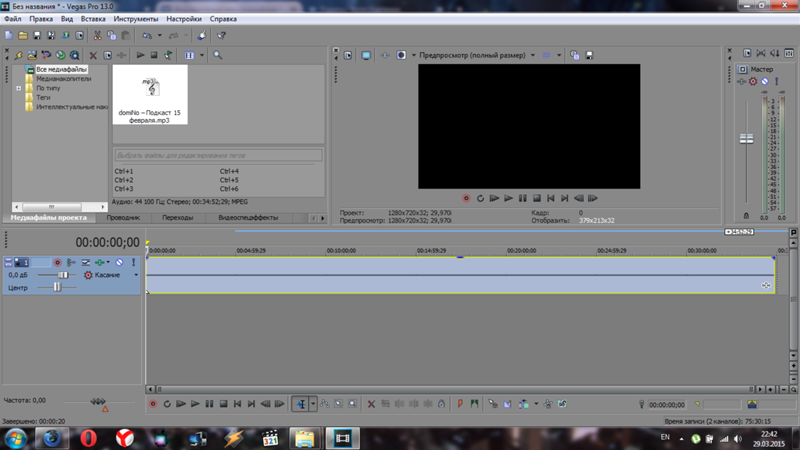 Изучение одного программного обеспечения — лучший выбор, поэтому следует принять во внимание, какое из них будет отвечать будущим потребностям.
Изучение одного программного обеспечения — лучший выбор, поэтому следует принять во внимание, какое из них будет отвечать будущим потребностям.
4. Sony Vegas VS Adobe Premiere: сравнение совместимости
Существует также проблема других производственных требований. Если вы стремитесь к эффектам движения, анимации и другим составным эффектам в своей работе, подумайте о платформе, на которой также будут выполняться.Вот в чем сила Adobe. Различные продукты, которые они выпускают, работают вместе очень хорошо, а в случае с видеоэффектами Premiere и After Effects вместе предлагают рабочий процесс и качество вывода на высшем уровне. Сказать, что любой из них будет работать, на самом деле не является удовлетворительным выводом для подобных сравнений, даже если это действительно так. Однако здесь есть ответы.
Часть 2: Часто задаваемые вопросы о Вегасе
1. Можно ли использовать Sony Vegas на Mac?
Sony Vegas professional обычно не принадлежал SONY и на данный момент не принадлежит SONY.
Он был предложен Magix ранее в этом году. Первоначально это была цифровая звуковая рабочая станция DAW, в которой были основные моменты видео. Через некоторое время он превратился в продукт, который многие из нас знают и любят, — Vegas Pro.
Сердечное и профессиональное программирование по изменению видео! SONY надолго надеялась перенести Vegas на Mac. Они эффективно выполнили версию SoundForge для Mac, и Vegas тут же сделал бы это.
Я полагаю, они столкнулись с огромным количеством специализированных проблем, самая большая из которых заключалась в том, что им просто требовались навыки программирования на Mac.
Apple дополнительно выписала FCPX как приложение для изменения цен за 299 долларов для Mac, что исключило любую выгоду из условия для SONY. Это ответ на вопрос, почему Sony Vegas на Mac невозможна.
2. Есть ли Sony Vegas бесплатно?
Нет, вы никогда не получите Sony Vegas на Mac совершенно бесплатно. Однако есть способ, которым вы можете скачать его через торрент или получить бесплатную пробную версию.
Несмотря на возможность, лучший вариант для вас — пойти и купить его, а не скачивать где-нибудь еще.Это потому, что выбор второго варианта может привести к утечке данных с вашего компьютера.
В противном случае вы также можете использовать альтернативное программное обеспечение, такое как Hitfilm Express или Lightworks. Итак, теперь вы знаете, что Sony Vegas «Pro» — это просто фальшивый термин, потому что нет никакой разницы между профессиональной и обычной версиями.
В любом случае оба стоят дороже.
3. Сколько стоит Sony Vegas?
Существуют разные тарифные планы Sony Vegas, такие как Vegas Pro Edit, Vegas Pro, Vegas Pro 365, Vegas Pro Suite.Vegas Pro Edit обычно стоит около 698 долларов. Далее, Vegas Pro стоит 898 долларов. Популярный Vegas Pro 365 стоит 16,67 доллара за каждые 3 месяца.
Итак, вам нужно платить в общей сложности 66,68 долларов в год. Наконец, Sony Vegas Pro Suite стоит 1098 долларов и является самой дорогой из всех версий.![]()
Заключение
В заключение, Premiere — программа с более широкими возможностями, как с точки зрения рабочего процесса, вывода, так и с точки зрения ее способности интегрироваться с другими приложениями для получения более продвинутого вывода.Это лучший выбор для тех, кто ищет больше, чем просто редактор. Найдите учебный материал, погрузитесь в него и получайте удовольствие.
Это простое сравнение Adobe Premiere и Sony Vegas, которые являются профессиональными программами для редактирования видео. Если вы хотите узнать больше о Sony Vegas, посетите Sony Vegas Editing. Если вы хотите узнать больше о Premiere, не пропустите советы по редактированию Adobe Premiere.
Если ни Sony Vegas, ни Adobe Premiere не являются для вас наиболее подходящим программным обеспечением для редактирования видео, вы можете посетить Лучшую альтернативу Sony Vegas для Windows или Adobe Premiere Pro Альтернативы и аналогичные программы
Олли Мэттисон
Олли Мэттисон — писатель и любитель всего видео.
Подписаться @Ollie Mattison
ОбзорVegas Pro — Vegas Pro — лучшее программное обеспечение для видео?
Vegas Pro
- Платформы: Windows
- Цена: 14 долларов.99 / мес
Вердикт: Vegas Pro — профессиональная программа для создания и редактирования видео для любителей, YouTube-блогеров и влогеров. Удобный, универсальный интерфейс и большое количество профессиональных функций сделали это программное обеспечение одной из лучших альтернатив Final Cut Pro и Adobe Premiere.
Пользовательский интерфейс видеоредактора Vegas был очень функциональным и хорошо продуманным даже в самой первой версии программы.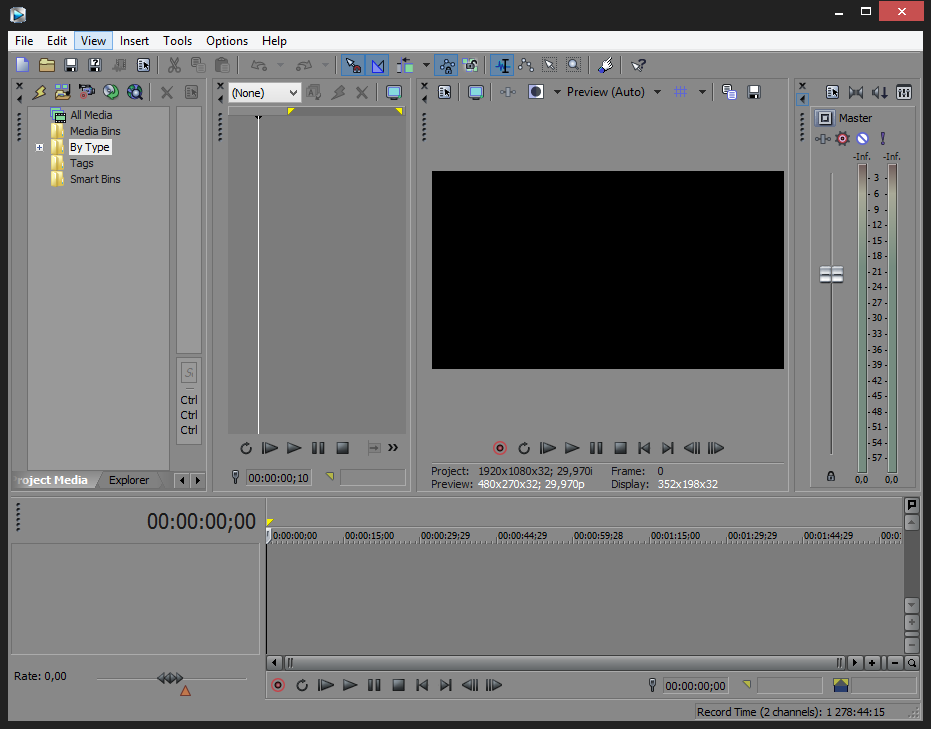 Он не сильно изменился до сих пор, так как он очень простой и удобный. Vegas Pro имеет один из лучших интерфейсов и действительно удобную программу для редактирования видео.
Он не сильно изменился до сих пор, так как он очень простой и удобный. Vegas Pro имеет один из лучших интерфейсов и действительно удобную программу для редактирования видео.
Плюсы
- Идеально для видеоблогеров Instagram и YouTube
- Профессиональная звуковая работа
- Множество форматов
- Удобное меню
- Множество руководств
- Множество творческих эффектов
Минусы
- Недоступно в Mac OS
- Не удается сохранить видео в AVCHD
Программа отлично справляется с созданием визуальных спецэффектов, 3D-титрованием и композитингом и даже позволяет создавать DVD и Blu-ray. Vegas Pro 16 Edit работает с большим количеством видео и аудио треков. Кроме того, программа поддерживает такие продвинутые функции, как работа с двумя процессорами и двумя мониторами, но вам понадобится лучший Mac для редактирования видео, чтобы полностью использовать потенциал программы.
Vegas Pro 16 Edit работает с большим количеством видео и аудио треков. Кроме того, программа поддерживает такие продвинутые функции, как работа с двумя процессорами и двумя мониторами, но вам понадобится лучший Mac для редактирования видео, чтобы полностью использовать потенциал программы.
Vegas Pro: основные характеристики
Если вы никогда не использовали Vegas Pro или программу цветокоррекции, прочтите мой подробный обзор с видео-примерами о том, как работает эта программа и что вы можете получить после загрузки Vegas Pro 16.
В дополнение к множеству дополнительных функций, это программное обеспечение для редактирования видео для Windows также имеет все стандартные инструменты редактирования Vegas, необходимые для обработки видео, но с некоторыми особенностями.
Полностью настраиваемый интерфейс
Vegas Pro 18 Edit имеет полностью настраиваемую панель инструментов. Вы можете выбрать, какие функции и настройки вам нужны, а остальные удалить. Это очень важная функция, так как дополнительные инструменты могут мешать.Это также позволяет вам очень глубоко настраивать многие аспекты вашей работы. Например, вы можете указать максимальное количество потоков рендеринга. Такие нюансы могут напугать некоторых пользователей, но опытным профессионалам это нравится.
Вы можете выбрать, какие функции и настройки вам нужны, а остальные удалить. Это очень важная функция, так как дополнительные инструменты могут мешать.Это также позволяет вам очень глубоко настраивать многие аспекты вашей работы. Например, вы можете указать максимальное количество потоков рендеринга. Такие нюансы могут напугать некоторых пользователей, но опытным профессионалам это нравится.
Рама мгновенной остановки
Просто поместите курсор в нужное место на шкале времени, и вы сразу же получите стоп-кадр в выбранной позиции. Таким образом, нет необходимости искать сторонние бесплатные программы для покадровой анимации.
Ссылка для синхронизации
Вы можете установить иерархию для отдельных объектов во время редактирования видео. Вы можете перемещать элементы нижнего и верхнего уровней со всеми прикрепленными к ним элементами, не нарушая общую структуру.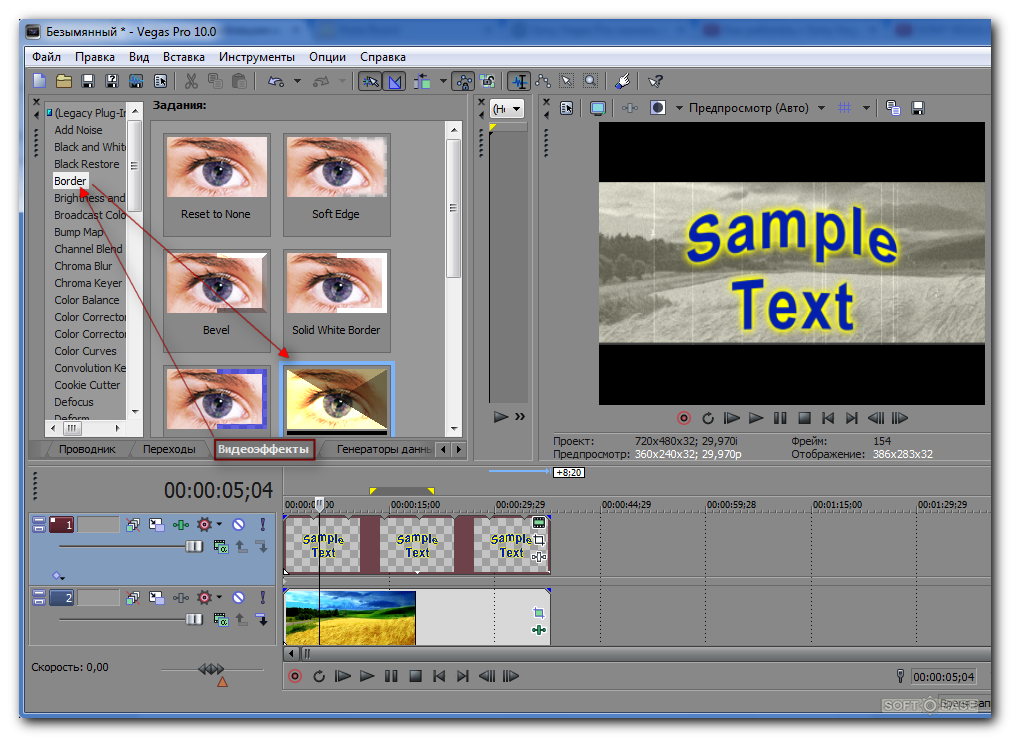
Расширенный режим обработки видео
В Sony Vegas Pro 16 вы можете выполнять многие действия, связанные с профессиональной обработкой видео, намного быстрее и точнее, используя расширенный режим.Предыдущий и следующий кадры будут отображаться на шкале времени с возможностью перемещения их с помощью мыши или клавиатуры.
Вы можете работать с отдельными кадрами даже во время воспроизведения, используя циклическую обработку видео, и воспользоваться инструментами, обычно доступными в лучшем программном обеспечении для стабилизации видео.
Монтаж многокамерного видео
Sony Vegas Pro позволяет обрабатывать материалы, снятые несколькими камерами, разнообразным и универсальным способом.Вы можете переключаться между неограниченным количеством различных источников изображений с помощью мыши или клавиатуры. Скомбинировать многокамерный материал несложно.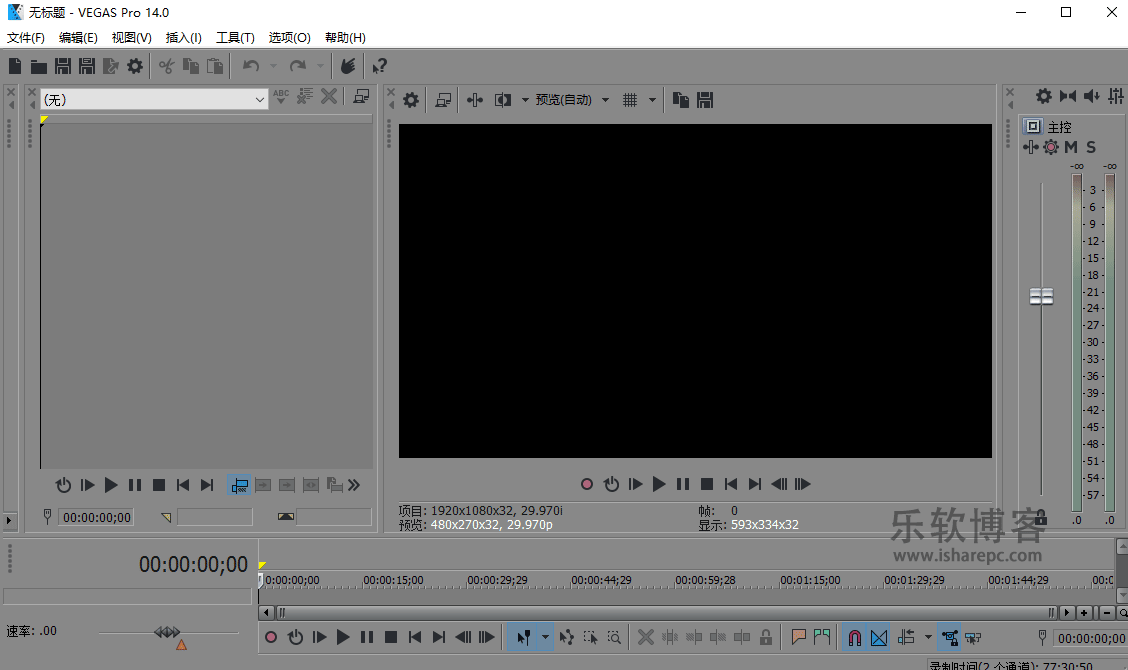
Модуль Скорости Огибающей
Скорость воспроизведения материала можно изменять в диапазоне от -100% (обратное воспроизведение) до + 1000% (10-кратное ускорение) .xt
Обширные возможности экспорта
Вы можете экспортировать свой проект практически в любой формат с любым существующим кодеком.Кроме того, меню экспорта Vegas Pro 16 Edit намного удобнее интерфейса некоторых аналогичных программ. Это намного лучше, чем неудобное меню Adobe Premiere, перегруженное большим количеством ненужной информации.
Эффекты и композитинг
Sony Vegas предлагает множество интересных инструментов, которых вы не найдете даже в лучшем программном обеспечении для композитинга. О них читайте ниже.
Инструменты для масок
Вы можете создавать как прямоугольные, так и овальные маски, выбирая нужные фрагменты и применяя кривые Безье. Вы также можете работать с инструментами для создания масок любой формы.
Вы также можете работать с инструментами для создания масок любой формы.
ACES 1.0 Поддержка
ACES 1.0 Academy Color Encoding System поможет вам воспользоваться последними разработками в области работы с цветовой палитрой на современных камерах.
Маски FX
Используйте видеоэффекты или фильтры Magix Vegas Pro 16, например пикселизацию, непосредственно в тех частях изображения, где они должны быть применены (если вам нужно сделать неузнаваемым автомобильный номерной знак или лицо человека).
Настройка цветового диапазона
VEGAS Effects включает более 800 уникальных эффектов и фильтров, которые вы можете легко настроить для своих проектов. Можно изменять форму маски, автоматический стабилизатор, эффект кадрирования / панорамирования и масштабирования, текстовый инструмент, экспорт в формат WAV, рефрейминг GoPro и т.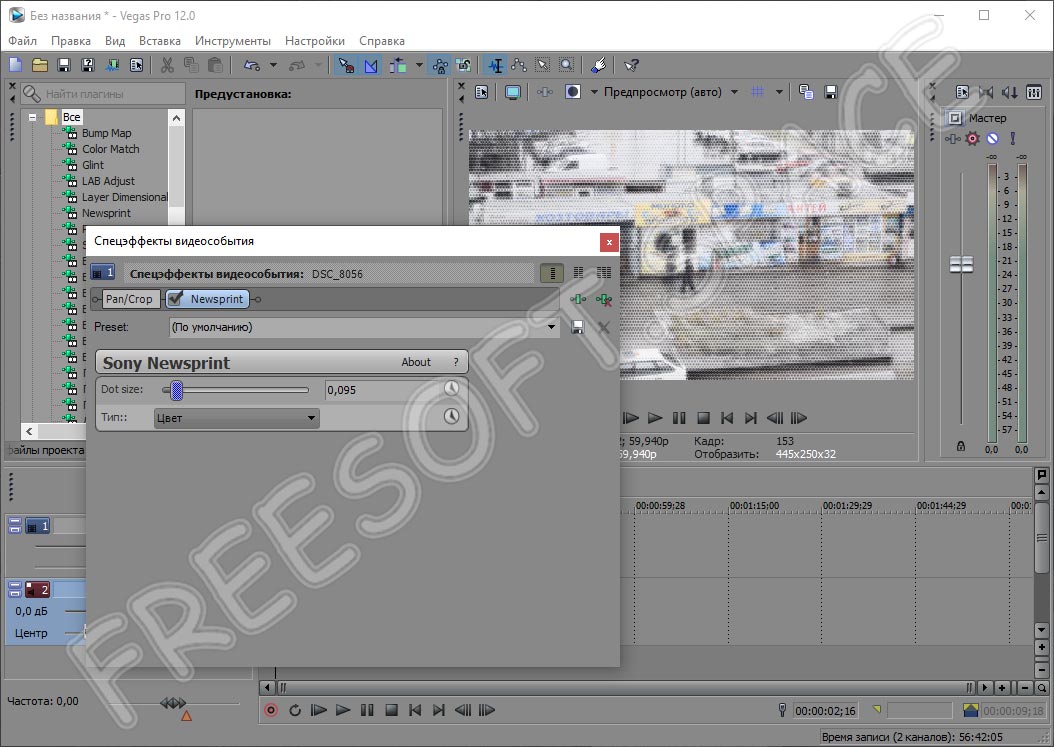 Д. Отслеживание движения претерпело серьезные изменения, поэтому редакторы и художники VFX могут воплотить в жизнь свои самые творческие идеи. идеи.
Д. Отслеживание движения претерпело серьезные изменения, поэтому редакторы и художники VFX могут воплотить в жизнь свои самые творческие идеи. идеи.
VEGAS Pro не имеет себе равных в области цветокоррекции, позволяя сохранять реалистичные цвета в кадрах HDR и точно настраивать глубину цвета.Вы можете создавать завораживающие видеоролики с точными цветами HDR.
Альфа-режим источника 3D
VEGAS Pro создан по многоуровневому методу убывания, который позволяет отмечать дорожки высокого или низкого уровня. Композиционные эффекты позволяют создавать эффект освещения или подсветки. Широкий набор инструментов композиции позволяет существенно расширить возможности. Альфа-режим 3D Source позволяет размещать и поворачивать объекты в трехмерном пространстве, а также работать со стереоскопическими 3D-проектами.
Автоматический баланс белого
Это возможность автоматически получить идеальный баланс белого.
Аудио монтаж
Я уже затронул эту тему выше. Безусловно, программа имеет очень широкие возможности для редактирования звуковых дорожек.
Автоматическая запись конвертов
Вы можете рисовать огибающие в реальном времени с помощью мыши (или, если возможно, внешних устройств).Выберите между режимами записи «Touch» и «Latch» и используйте автоматическое «разбавление» ключевых кадров. Автоматическая работа с параметрами доступна как для стерео, так и для объемных треков.
Работа с многоканальным звуком
У вас есть широкий выбор инструментов для записи и обработки звука в Vegas Pro, которые помогут вам работать на профессиональном уровне. Аудиозапись можно выполнить, разбив ее на любое количество отдельных треков.В вашем распоряжении всегда будет значительное количество различных эффектов.
Микширование и кодирование объемного звука
Vegas Pro Edit 16 позволяет микшировать звук в формате 5.1 Surround. Используя автоматическую функцию и свои собственные идеи, вы можете создать умный саундтрек для своих видео. Применяйте эффекты громкости как для одного трека, так и для всего проекта.
Широкий выбор звуковых эффектов
Выбирайте лучшие варианты из более чем 30 программных инструментов и автоматизируйте эффекты с помощью огибающих модуляции в реальном времени.Вы можете наслаждаться такими эффектами, как Wave Hammer Compression, EQ, Noise Gate, Reverb, Chorus и Delay. Эффекты объемного звучания в основном включают эквалайзер, эффект вибрации и компрессор объемного звука Wave Hammer Surround.
Многоканальный звук в высоком разрешении
Sony Vegas Pro 16 Edit поддерживает 24 бит / 192 кГц для улучшения звука. Кроме того, возможность выполнять обработку звука уже на уровне сэмплов позволяет применять наиболее точные настройки, убирать шумы и восстанавливать синхронизацию несинхронизированного материала.
Измерители объема сигнала
Оптимизируйте свои записи в широком динамическом диапазоне. Работа со сложным рендерингом для сигнала любого качества.
Vegas Pro 18 Новые функции
Не так давно Vegas Pro представила новую версию программы. Он поставляется с обширным набором новых функций, что означает, что вы можете использовать преимущества новых приложений, которые без проблем работают с основной программой Vegas Pro.
Вегас Трансфер
Если вы часто записываете видео и фотографируете на мобильный телефон и хотите профессионально редактировать их, вы можете использовать VEGAS Transfer. Существуют определенные приложения для iOS и Android, которые служат точкой входа в среду VEGAS Hub. Вы можете мгновенно передавать файлы с мобильных устройств в облачное хранилище Hub. После того, как вы закончите загрузку, вы можете упорядочить их по коллекциям и получить к ним доступ непосредственно из VEGAS Pro и VEGAS Prepare.
Вегас Приготовь
VEGAS Prepare — незаменимый инструмент для упорядочения множества файлов с использованием 3 простых уровней организации. Вы можете создать библиотеку на основе ваших личных потребностей, а также выбрать критерии организации, понятные всей команде или даже организации. Можно организовать файлы в пользовательские коллекции, поэтому поиск конкретного файла займет очень мало времени.
Раскрашивание старых видео
Сделайте ваши видео B&V привлекательными, превратив их в цветные видеоролики. Благодаря мощному аппаратному ускорению от Intel OpenVINO есть первоклассные фильтры окраски, которые используют искусственный интеллект, чтобы дать старым видео новую жизнь с помощью окраски.
Vegas Pro Цены
ВидеоредакторVegas Pro доступен в четырех версиях.Я рекомендую использовать опцию редактирования Vegas Pro 18. Он поддерживает все ключевые функции Vegas Pro, включая новые, такие как отслеживание движения, стабилизация видео и HDR.
Программа считается одним из самых дорогих программ в своем роде, хотя и более доступна, чем высококачественное программное обеспечение для редактирования видео для Mac OS. Его цена в два раза превышает стоимость некоторых стандартных программ, например, Adobe Premiere, Final Cut Pro и Media Composer.Узнайте больше, чтобы узнать, как использовать Sony Vegas бесплатно без водяных знаков. Начните профессионально редактировать видео с Vegas Pro прямо сейчас!
Системные требования Vegas Pro
Операционная система: Microsoft Windows 7, 8 и 8.1 (64-разрядная) или более ранняя версия
Процессор: 2 ГГц (многоядерный процессор или многопроцессорная система для работы с HD и стереоскопическим 3D-видео).
ОЗУ: 4 ГБ ОЗУ (рекомендуется 8 ГБ или более)
Место на жестком диске: 500 МБ свободного места на жестком диске для установки и дополнительное свободное пространство во время установки (Vegas Pro 16 Edit не может быть установлен на портативном компьютере). устройства флэш-памяти)
Дисплей: Дисплей 1280×800 (рекомендуется 1920×1080 или больше)
Звуковая карта: Совместимость с протоколом ASIO или моделью драйвера Microsoft Windows
Дополнительно: Для рендеринга и обработки видео с ускоренным графическим процессором требуется NVIDIA, AMD / ATI ™ с поддержкой OpenCL или графический процессор Intel с объемом памяти 512 МБ или больше.
Как видите, требования программы не выходят за допустимые пределы и необходимы для корректной работы и скорости работы программы. Практика показывает, что для успешной работы достаточно иметь современный компьютер со стандартными функциями. Необязательно покупать сверхмощное устройство для обработки видео и аудио.
Однако, если вы хотите использовать Vegas Pro при работе над большими проектами, я бы порекомендовал купить компьютер для редактирования видео, чтобы избежать возможных лагов.Имейте в виду, что вам также понадобится монитор для редактирования видео, который воспроизводит точные цвета и достаточно большой, чтобы отображать сразу несколько окон программы.
Плагины для программного обеспечения Vegas Pro
Для этой программы существуют десятки надстроек и плагинов. Они созданы, чтобы добавлять любые инструменты и делать рабочий процесс более удобным.
1. Внешний вид Magic Bullet
С помощью этого программного обеспечения вы можете легко экспериментировать со светом, сохраняя при этом основные фотографические детали.Этот плагин от команды RED GIANT подходит не только для Sony Vegas Pro 16. Его можно использовать как дополнение к Adobe Photoshop, After Effects и Adobe Premiere Pro. Он также может работать в автономном режиме. Все встроенные инструменты помогут упростить управление условиями освещения и создавать стильные видеоэффекты.
2. GenArts Sapphire OFX
Это большой пакет видеофильтров с более чем 240 различными эффектами для редактирования ваших видео.Он включает в себя несколько категорий, таких как настройки освещения, стиля, резкости, искажения и перехода. Пользователь может настроить все параметры.
3. Vegasaur
Он содержит огромное количество крутых инструментов, которые значительно увеличивают функциональность Magix Vegas Pro 16. Встроенные инструменты и скрипты упростят процесс редактирования видео, сделав большую часть утомительной работы и сократив время редактирования видео.
4.VASST Ultimate S2
Включает в себя более 58 утилит, функций и инструментов, разработанных на основе плагинов скриптов для Sony Vegas. Ultimate S 2.0 имеет 30 новых дополнительных функций, 110 новых предустановок и 90 инструментов для Sony Vegas разных версий.
Vegas Pro лучше, чем Adobe Pr?
Какая программа побеждает в битве Sony Vegas против Adobe Premiere Pro? Этот вопрос интересует многих начинающих видеооператоров.Я попробую сравнить эти два видеоредактора по их основным параметрам.
Интерфейс
1/2
1/2
2/2
Пользователи могут настраивать интерфейс как в Adobe Premiere, так и в Vegas Pro.Это большой плюс для обоих видеоредакторов. Тем не менее, что касается Adobe Premiere Pro, новички часто не могут найти подходящий инструмент при первом запуске программы. Это связано с тем, что Adobe Premiere предназначен для работы с горячими клавишами, а Sony Vegas — это простой видеоредактор.
Работа с видео
Несомненно, Adobe Premiere Pro имеет гораздо больше инструментов для работы с видео файлами, чем Sony Vegas Pro 16. Однако возможности Sony Vegas могут удовлетворить многих пользователей-любителей, если они будут применены правильно.
Работа с Audio
Работа со звуком — специальность Sony Vegas. Adobe Premiere здесь не лучший. Ни один видеоредактор не справляется со звуком так, как Вегас.
Дополнения
Если вам недостаточно стандартных инструментов видеоредактора, вы можете загрузить дополнительные плагины как для Sony Vegas, так и для Adobe Premiere Pro. Тем не менее, большим преимуществом Premiere является то, что он может легко взаимодействовать с другими продуктами Adobe и программным обеспечением для отслеживания движения высшего уровня.Vegas Pro 16 Edit здесь уступает.
Кто выигрывает?
Vegas Pro
Premiere Pro
- Простой настраиваемый интерфейс
- Нетребовательна к системным ресурсам
- Возможность установки плагинов
- Большое количество инструментов для работы с видео
- Отличная работа со звуком
- Довольно сложный интерфейс, с возможностью его настройки
- Огромный функционал
- Взаимодействие с другими продуктами Adobe
- Возможность установки дополнений
Как видите, здесь выигрывает Sony Vegas.Тем не менее, Adobe Premiere Pro также считается профессиональным видеоредактором. Его самым большим преимуществом является возможность взаимодействия с другими продуктами Adobe. Sony Vegas — более простая, но функциональная программа для редактирования видео, которую очень удобно использовать для полупрофессиональных и домашних видео.
Бесплатные LUT для Vegas Pro
Загрузите эти бесплатные таблицы LUT, доступные в Vegas Pro, для профессиональной и художественной цветокоррекции видео в несколько кликов.
Кинематографический
Набор LUT, в которых упор делается на работу с цветом путем изменения тонов на холодные или теплые, благодаря чему видео дает кинематографический эффект. Эти цвета можно увидеть во многих голливудских фильмах.
Фильм
Название этого набора говорит само за себя — пленка. Эффект пленки популярен не только в фотографии, но и в видео, поэтому придайте видео винтажную атмосферу.
Лучшие 5 альтернатив Sony Vegas Pro Video Editor, о которых вы должны знать
Vegas Pro — это программный пакет для редактирования видео для нелинейного монтажа.Первоначально он разрабатывался как программное обеспечение для редактирования аудио, а затем превратился в программу для редактирования видео и аудио начиная с версии 2.0. Sony Vegas. Он совместим с системой Windows. В настоящее время последней версией Vegas является Vegas Pro 16, в рамках которой она содержит 4 разные версии: Vegas Pro Edit, Vegas Pro, Vegas Pro 365 и Vegas Pro Suite. Нет сомнений в том, что есть одна общая черта: все версии Vegas Pro могут обеспечить невероятную производительность для самых высоких требований при редактировании видео.
Часть 1. Сравнение программного обеспечения Vegas Pro
| Программное обеспечение | Vegas Pro 16 Редактировать | Vegas Pro 16 | Vegas Pro 365 | Vegas Pro Suite |
|---|---|---|---|---|
| Цена | 249,00 $ | 299,00 $ | $ 16,67 / Месяц | 399,00 $ |
| Плагины | Tiny Planet OFX, Безье маскирующий OFX, AutoLooks OFX, Плагины MAGIX eFX audio | Tiny Planet OFX, Безье маскирующий OFX, AutoLooks OFX, Плагины для аудио MAGIX eFX, Светильник континуума Boris FX, proDAD VitaScene V3 LE | Tiny Planet OFX, Безье маскирующий OFX, AutoLooks OFX, Плагины для аудио MAGIX eFX, Светильник континуума Boris FX, proDAD VitaScene V3 LE, Набор инструментов Ignite 360 | Ignite Pro, proDAD VitaScene V3 PRO, Светильник Boris FX Sapphire, Крошечная планета OFX, Безье маскирующий OFX, AutoLooks OFX, Плагины MAGIX eFX audio |
| Основные характеристики | Отслеживание движения, Стабилизация видео, Динамическая раскадровка, GPU и аппаратное ускорение, Поддержка HDR Взаимодействие между раскадровками и таймлайнами , Аудиоплагины профессионального уровня, Поддержка редактирования на 360 ° , Расширенные возможности резервного копирования файлов , Улучшения мультимедиа проекта , Автоматическое создание субтитров , Многокамерное редактирование, Стабилизация видео 360 °, Интегрированные настройки 3D, Поддержка HEVC / XAVC, Поддержка 4K | Отслеживание движения, Стабилизация видео, Динамическая раскадровка GPU и аппаратное ускорение, Поддержка HDR, Взаимодействие между раскадровками и таймлайнами , Поддержка редактирования на 360 ° , Широкие возможности резервного копирования файлов , Перетащите корзину мультимедиа на шкалу времени, Миниатюры мультимедиа с изменяемым размером, Предварительный просмотр нескольких выбранных медиафайлов проекта , Автоматическое создание субтитров , Многокамерное редактирование, Стабилизация видео 360 °, Интегрированные настройки 3D, Поддержка HEVC / XAVC, Поддержка 4K | Отслеживание движения, Стабилизация видео, Динамическая раскадровка, GPU и аппаратное ускорение Поддержка HDR, Взаимодействие между раскадровками и таймлайнами , Широкие возможности резервного копирования файлов , Перетащите корзину мультимедиа на шкалу времени, Поддержка редактирования на 360 ° , Многокамерное редактирование, Перетащите корзину мультимедиа на шкалу времени, Миниатюры мультимедиа с изменяемым размером, Предварительный просмотр нескольких выбранных медиафайлов проекта , Автоматическое создание субтитров , Многокамерное редактирование, Стабилизация видео 360 °, поддержка HEVC / XAVC, Поддержка 4K | 180 плагинов, 700 эффектов для создания потрясающих визуальных эффектов, Набор эффектных природных и синтетических световых эффектов, Авторская разработка дисков DVD и Blu-ray высокой четкости, Отслеживание движения, Стабилизация видео, Динамическая раскадровка GPU и аппаратное ускорение Поддержка HDR, Взаимодействие между раскадровками и таймлайнами , Поддержка редактирования на 360 ° , Широкие возможности резервного копирования файлов , Перетащите корзину мультимедиа на шкалу времени, Миниатюры мультимедиа с изменяемым размером, Предварительный просмотр нескольких выбранных медиафайлов проекта , Автоматическое создание субтитров , Многокамерное редактирование, Стабилизация видео 360 °, Интегрированные настройки 3D, Поддержка HEVC / XAVC, Поддержка 4K |
Согласно базовому сравнению основных функций четырех версий Sony Vegas Pro, очевидно, что эти четыре версии обладают почти всеми функциями редактирования видео, которые должны быть у профессионального видеоредактора.Но функции Vegas Pro Suite намного мощнее и полнее. Поскольку они обладают такими многочисленными эффектами редактирования видео, их цена не столь доступна для большинства пользователей. Более того, Sony Vegas Pro как профессиональный видеоредактор непросто использовать новичкам. Поэтому ниже мы подготовили 5 лучших альтернатив Sony Vegas. Продолжайте читать, чтобы выбрать подходящий.
Часть 2. 5 лучших альтернатив видеоредактору Sony Vegas
1. AnyMP4 Video Editor
AnyMP4 Video Editor — мощный, но простой в использовании видеоредактор и создатель фильмов для пользователей Windows.С помощью этой лучшей альтернативы Sony Vegas Pro вы можете редактировать видеоэффекты, улучшать качество видео с помощью различных эффектов редактирования, создавать фильмы в голливудском стиле с вашими любимыми фотографиями, видео и музыкой.
Преимущества:
- • Его легко использовать, но он профессионален в редактировании видео.
- • Имеет все необходимые эффекты для редактирования видео. Вы можете вращать, обрезать, обрезать видео, настраивать яркость и контрастность видео, изменять насыщенность и оттенок видео, устанавливать скорость и громкость видео по своему желанию.
- • Поддерживает редактирование видео 4K.
- • Различные эффекты переходов, фильтры и элементы доступны на ваш выбор.
- • Вы можете настроить фоновую музыку, добавив собственную музыку или звуковую дорожку.
- • Эта альтернатива Sony Vegas Pro позволяет экспортировать отредактированное видео на все популярные устройства iOS и Android или публиковать его на YouTube, Facebook и других устройствах.
2. DaVinci Resolve
DaVinci Resolve также является профессиональным видеоредактором для высококачественной пост-обработки.Он мощен тем, что сочетает в себе онлайн- и офлайн-редактирование видео, цветокоррекцию, пост-продакшн аудио и визуальные эффекты — все в одном, эта функция позволяет избежать проблем с переключением между различными программами, связанными с видео, для создания идеального видео. Теперь вы можете создать по-настоящему потрясающий фильм с помощью одного DaVinci Resolve. Более того, этот видеоредактор хорошо работает в операционных системах Windows PC, Mac и Linux. DaVinci Resolve поддерживает многокамерное редактирование, цветокоррекцию и одновременное редактирование.Хорошая новость для профессионалов, что этот замечательный видеоредактор абсолютно бесплатный, но немного недружелюбен к новичкам. Вам лучше потратить много времени, чтобы научиться использовать этот видеоредактор с множеством обучающих видео на YouTube.
3. iMovie
iMovie — отличный видеоредактор, специально разработанный Apple Inc. для пользователей Mac и iOS. С его помощью вы можете легко создавать потрясающие фильмы с разрешением до 4K. iMovie делает редактирование видео настолько простым, как никогда раньше, потому что вы даже можете создавать и редактировать видео на своем iPhone и iPad.Вы можете изменять и улучшать настройки цвета видео, обрезать и вращать видеоклип, стабилизировать дрожание видео, изменять скорость видео и т. Д. С помощью iMovie. Есть также десятки стилей для добавления анимированных заголовков и титров к вашим фильмам. Если честно, хотя iMovie — потрясающий видеоредактор, по сравнению с Vegas Pro его функций недостаточно.
4. Final Cut Pro X
Final Cut Pro обеспечивает нелинейное неразрушающее редактирование любого видеоформата, совместимого с QuickTime, включая DV, HDV, P2 MXF (DVCProHD), XDCAM (через плагин) и форматы фильмов 2K.Оно также создано Apple Inc. Приложение доступно и на устройствах iOS. Вы можете уменьшить голосовое видео, просматривать тайм-код проекта и исходного мультимедиа из любой точки комнаты. Он поддерживает до 99 аудиодорожек и многокамерное редактирование. Он также включает в себя широкий спектр видеопереходов и различные видео и аудио фильтры. Вы можете получить отличную 2D- и 3D-анимацию с помощью этой альтернативы Vegas Pro. Final Cut Pro включает полный набор инструментов для импорта, редактирования и доставки как моноскопического, так и стереоскопического видео 360 °.
5. Фотографии Micorsoft
Micorsoft Photos — это видеоредактор по умолчанию в Windows 10. Это не только программа, которая может сохранять ваши фотографии на вашем компьютере, но также бесплатное средство для создания фильмов и видеоредакторов. Microsoft Photos работает с One-Drive, что позволяет легко получить доступ к вашим фотографиям и видео с любого из ваших устройств. С его функцией редактирования вы можете обрезать, вращать, добавлять фильтр или автоматически улучшать свой снимок без усилий. Уникальная особенность этой альтернативы Vegas Pro заключается в том, что она позволяет рисовать на фотографиях или видео, чтобы добавить индивидуальности вашим драгоценным моментам.В этом оконном видеоредакторе доступны 3D-эффекты.
Часть 3. Часто задаваемые вопросы по видеоредактору Sony Vegas Pro
Бесплатная ли Sony Vegas?
Нет. Для всех продуктов Sony Vegas предлагается 30-дневная бесплатная пробная версия. По истечении 30-дневного периода вы должны приобрести полную версию программы.
Сколько оперативной памяти мне нужно для Sony Vegas?
Минимум 8 ГБ ОЗУ, рекомендуется 16 ГБ и 32 ГБ рекомендуется для видео 4K.
Может ли мой ноутбук работать с Sony Vegas?
Sony Vegas Pro совместим с Windows 10 (64-бит). Если ваш ноутбук совместим с ОС, вы можете запустить его на своем ноутбуке.
Если вы думаете, что Sony Vegas Pro более профессиональный и дорогой для вас, просто выберите доступный видеоредактор из 5 лучших альтернатив, упомянутых выше.
Pro Edit, Suite, 365 или Movie Studio
Попробовать VEGAS Pro Попробовать Movie Studio
И Vegas Pro, и Vegas Movie Studio — это программа для нелинейного редактирования видео, предназначенная для использования в операционной системе Windows.Основное различие между ними состоит в том, что Vegas Movie Studio — это уменьшенная версия Vegas Pro.
Например, в то время как Vegas Pro позволяет редактировать многодорожечное аудио и видео на неограниченном количестве дорожек в режиме реального времени, Vegas Movie Studio имеет ограниченное количество дорожек, которые вы можете редактировать. Функции в обоих более или менее одинаковы. Однако Movie Studio была уменьшена.
Последнее дополнение к семейству Vegas — VEGAS POST.
Попробуйте Vegas POST
VEGAS POST сочетает в себе скорость Pro 19 с VEGAS Images и мощные творческие инструменты, содержащиеся в VEGAS Effects, в одном пакете.
VEGAS POST 365 — это, по сути, ежемесячная версия VEGAS POST.
Последние версии для Vegas Pro и Vegas Movie StudioВ настоящее время последней версией Vegas Pro является версия 19, а последней версией Vegas Movie Studio — 18.
Быстрый переход к:ВЕРСИИ VEGAS PRO
ВЕРСИИ ПОЧТЫ VEGAS
ВЕРСИИ КИНОСТУДИИ
Что нового в Sony Vegas Pro 19 и Vegas Movie Studio 18?VEGAS PRO
Только что добавлено в New Vegas Pro 19- Улучшенный пользовательский интерфейс с маркировкой цвета и меток для заметок по проекту
- Лучшее управление с новой цветовой градацией
- Реалистичное преобразование текста в речь на разных языках
- Легко конвертируйте HD и SD в 4K и более
См. Vegas Pro 19
VEGAS PRO (Предыдущие версии)
Добавлено в Vegas Pro 18- Аппаратное ускорение от Intel OpenVINO обеспечивает яркие цвета на ваших черно-белых кадрах
- VEGAS style предоставляет вам визуальные стили из величайших картин и художников мира, чтобы получить вид иконы (созданной искусственным интеллектом)
- Чтобы помочь вам систематизировать отснятый материал, в VEGAS PRO будет бесплатно добавлена «VEGAS Prepare» с хорошо синхронизированной библиотекой.
- Теперь в VEGAS PRO входит SOUND FORGE PRO 14 для виртуозного и значительно расширенного редактирования звука.
- Улучшенное отслеживание движения для более быстрой передачи информации отслеживания движения в плагины с учетом положения
- Потрясающие видеоэффекты для тонкой передачи эмоций
- Супер-плавная замедленная съемка
- Вложенные временные шкалы — для ускорения рабочего процесса в сочетании с основной временной шкалой
- Прикрепляйте другие видео к объектам на видео и отслеживайте объекты под углом, а не просто отслеживайте их сверху и снизу, слева и справа
- Быстрая и простая в использовании панель цветокоррекции для эффективной оптимизации рабочего процесса и мгновенной оценки различных событий на временной шкале
- Избавьтесь от отвлекающих факторов, скрыв «переходы с переходом» с промежуточными кадрами, и при этом сохраняйте плавное плавное видео с автоматическим объединением оставшихся клипов (Smart Split)
- Поддержка HLG HDR color
- Более 30 новых функций
КИНОСТУДИЯ
Только что добавлено в New Vegas Movie Studio 18- Избегайте трудоемкого рендеринга и быстро просматривайте свои проекты с новым INFUSION Engine 2
- Video Acceleration с поддержкой INFUSION Engine 2 для видеокарт Intel, AMD и NVIDIA
- Высококачественные шаблоны динамических заголовков, вступления / концовки, переходы и другие эффекты
- Выделите мотивы пленки с помощью разнообразных масок
- Воспроизводите и просматривайте отснятый материал во время процесса редактирования, не дожидаясь
- Редактируйте в высоком разрешении 8K Ultra HD и воспроизводите видео в реальном времени
- Высокоскоростные мастера, которые помогут вам импортировать, оптимизировать и редактировать (автоматически или индивидуально)
- Воспроизведение и предварительный просмотр до 4 записей событий, снятых одновременно с нескольких камер, на мониторе предварительного просмотра.Выберите, что отображать и когда.
See Vegas Movie Studio 18
MOVIE STUDIO (Предыдущие версии)
Добавлено в Vegas Movie Studio 17- Улучшенное управление переходами и эффектами, которое теперь упрощает поиск подключаемых модулей по категориям, ключевым словам, избранному или сторонним
- Работайте быстрее благодаря более плавному просмотру видео, который также поддерживает ускорение декодирования графического процессора AMD
- Добавление дополнительного средства настройки цвета для настройки одного цвета без изменения других цветов (ПРИМЕЧАНИЕ. Эта функция доступна в редакциях Vegas Movie Studio 17 «Премиум» или «Люкс»)
- Быстро применяйте эффекты замедленного движения с новым плагином «Optical-Flow Slow Motion» (доступен в «Platinum» и «Suite»).
- Создавайте уникальные последовательности с «Warp Flow» в дополнение к вытеснениям, кроссфейдам и прямым нарезкам (также доступно только в версиях «Platinum» и «Suite»)
Пожалуйста, ознакомьтесь с некоторыми другими функциями, содержащимися в Vegas Pro 19 и Vegas Movie Studio 18:
- Регулируемый режим высокого разрешения
- Автоматическое создание субтитров из шкалы времени, таблиц или других файлов
- Мгновенно находите недостающие части видео и аудиоклипов и синхронизируйте их с существующими частями
- Возможность предварительного просмотра всей раскадровки или мультимедиа по порядку
- Автоматически закрывайте промежутки в дорожке, чтобы быстро очистить проекты и удалить черные рамки
- Возможность выбора событий в позиции курсора, треков или всего проекта для вставки других событий
- Теперь вы можете увеличивать миниатюры, чтобы увидеть больше деталей и добиться большей точности наведения и прокрутки.
- Теперь вы можете навести указатель мыши на миниатюры, чтобы быстро увидеть важные моменты в вашем видео перед добавлением на шкалу времени
- Теперь вы можете создать точку входа или выхода в точном месте кадра внутри миниатюры мультимедиа.
- Теперь доступен ряд параметров резервного копирования (автоматически после каждого редактирования, ежедневно или по истечении заданного времени)
- Возможность перетаскивать подборки мультимедиа и раскадровки прямо на шкалу времени для экономии времени.
Хотя на рынке доступно несколько программ для редактирования видео, все они имеют свои ограничения. Может быть сложно редактировать визуализированное видео, накладывать на них специальные эффекты, такие как переходы, или даже редактировать и синхронизировать в них фоновую музыку и закадровый голос.
Вот где производителям видео требуется хорошая программа для редактирования видео.
Линия программ для редактирования видео VegasSony Vegas, бесспорно, одно из лучших и самых простых в освоении программ для редактирования видео, доступных на рынке.Эта компания предлагает различные типы таких программ, и мы сравним их по отдельности, чтобы определить их положительные и отрицательные стороны, чтобы вы могли определить, какая из них лучше всего подходит для вас.
Между прочим, эти программы также содержат функцию «зеленого экрана», необходимую для удаления фона объекта и замены его графикой или фильмами. Прочтите мой обзор Sony Vegas Pro, чтобы узнать больше о различных доступных версиях и о том, как завершить загрузку Vegas Pro.
VEGAS PRO 19 РЕДАКТИРОВАТЬ1.
Sony Vegas Pro 19 РедактироватьЭто программное обеспечение входит в число лучших версий Sony Vegas и предоставляет пользователям множество новых функций.
Попробовать
Производитель увеличил скорость механизма обработки, что означает, что вам не нужно долго ждать завершения редактирования.
Помимо поддержки HDR, новые функции Vegas Pro 19 Edit включают дополнительные творческие и инновационные инструменты, такие как:
Отслеживание движенияЭта функция позволяет пользователям идентифицировать один или несколько объектов в своем видео и применять к ним специальные эффекты.Пользователь также может прикреплять видео или текст к отслеживаемым объектам.
Стабилизация видеоПолностью переработанный инструмент стабилизации видео в Vegas Pro 19 Edit позволяет решать проблемы с кадрами проще и быстрее, чем раньше. Вы можете приобрести это как отдельную программу.
ЦенаОбычная цена Sony Vegas Pro 19 Edit составляет 249 долларов; однако время от времени вы можете получить специальную скидку.Дополнительные новые функции включают:
• Высококачественная стабилизация видео
• Взаимодействие между шкалами времени и раскадровкой
• Широкие возможности резервного копирования файлов
• Поддержка редактирования 360º
• Улучшения мультимедиа проекта
• Аудиоплагины профессионального уровня
• Плагин OFX для маскировки Beizer
• Автоматическое создание субтитров
• Плагин Tiny planet OFX
2.
Vegas Pro 19Если вы еще не загрузили Vegas Pro edit и хотите удобную и удобную программу для редактирования видео, не ищите ничего, кроме Vegas Pro 19.Это программное обеспечение, предназначенное в основном для продвинутых кинематографистов-любителей и профессиональных кинематографистов, позволяет воспроизводить видео и создавать диски DVD и Blu-ray.
Попробовать
Док-станция для оконВозможно, после запуска этой программы вы не заметите никакой разницы. Однако копните немного глубже, и вы обнаружите, что теперь в нем есть сохраняемые макеты и закрепляемые окна.
Специальные эффектыВ этой версии производители также добавили отслеживание движения, которое позволяет использовать специальные эффекты, такие как фильтры и маски.
Вам больше не нужно беспокоиться о постоянном добавлении специальных эффектов. Например, если вы примените параметр пикселизации к одной части персонажа, программа продолжит применять эти эффекты к той же области изображения, независимо от ее положения на видео.
Динамическая шкала времени и раскадровкаПоставщик также включил динамическое взаимодействие между временной шкалой и раскадровкой.
Люди часто спрашивают: «А Sony Vegas бесплатна?» К сожалению, с учетом мощных функций, которые содержит эта программа, производители не могут предоставить бесплатную версию.Однако вы можете загрузить бесплатную пробную версию Sony Vegas Pro и опробовать ее функции.
ЦенаЭто программное обеспечение стоит дороже, чем Vegas Pro Edit, и у вас есть возможность приобрести DVD VEGAS Pro 19 для резервного копирования за дополнительную плату.
3.
Vegas Pro 365 По подпискеБыло много шума и крика, когда некоторые поставщики программного обеспечения начали выпускать версии своих программ на основе подписки.Однако вскоре люди поняли, что это лучший вариант, поскольку он позволял им подписаться на программу на тот период, когда они в ней нуждались.
Попробовать
ЦенаВместо того, чтобы платить более 400 долларов за весь пакет, вы можете подписаться на него всего за 240 долларов в год, что составляет всего 19,99 долларов в месяц.
Все функцииЭта версия программного обеспечения Vegas обладает всеми функциями, которые предлагает Vegas Pro.Если этого недостаточно, подписчики также получают доступ к Sound Forge Audio Studio. Также включены все плагины, предлагаемые в полной версии.
4.
Vegas Pro 19 Suite (теперь просто «Vegas Pro»)Это был самый высокий из Vegas Pro
Это был сборник всех отдельных программ, упомянутых выше. Фактически, это была лучшая версия Sony Vegas 2020–2021 годов. Она предлагала больше свободы творчества, больше скорости и больше мощности.Однако теперь это интегрировано в Vegas Pro 19.
Попробовать
Самая быстрая программа для редактирования видео с расширенным интеллектуальным рабочим процессомТеперь Vegas Pro 19 может похвастаться мощными передовыми функциями редактирования, интеллектуальными улучшениями рабочего процесса, а также высокопроизводительным движком видео. Несмотря на эти функции, это самая быстрая из доступных программ для редактирования видео.
Стабилизация видеоОн удовлетворяет потребности профессиональных видеоредакторов, а также любителей, которые задумываются и спрашивают: «Какой Sony Vegas мне выбрать?» В программе есть функция «Стабилизация видео», которая позволяет пользователям легко снимать самые шаткие кадры с камеры.
Совместимость с отслеживанием движения и HDRКак и другие версии этой программы, пакет также содержит отслеживание движения, мощную функцию динамической раскадровки, широкий спектр эффектов и фильтров, а также «сквозной» рабочий процесс для вывода диапазона HDR (высокодинамичный цвет), что делает его совместим с профессиональным HDR-совместимым оборудованием, мониторами и камерами.
ЦенаЕсли вы ищете программное обеспечение для редактирования видео Sony Vegas, выберите версию Vegas Pro 19.Как и другие, сегодня он доступен по значительно сниженной цене.
Если вы ищете лучшую версию Sony Vegas Pro, то Vegas Pro 19 — лучшее решение.
Vegas Pro — лучшее программное обеспечение для редактирования видео, доступное на рынке, а текущий аватар — лучшая версия Sony Vegas Pro, выпущенная производителем Magix.
Загрузить Sony Vegas Pro 19Посетите домашнюю страницу продавца. Там вы найдете различные программы, о которых говорилось выше.Щелкните версию программы для редактирования видео Sony Vegas, которую хотите загрузить.
Вы найдете несколько вариантов, таких как «Новая покупка», «Обновление» и «Бесплатная пробная версия», все из которых говорят сами за себя. После того, как вы выбрали этот вариант, нажмите кнопку «Загрузить» (если вы выбрали «бесплатную пробную версию») или нажмите кнопку с ценой и выполните следующие действия, чтобы купить лицензионную версию Sony Vegas Pro. .
Цены внизу каждой из четырех версий программного обеспечения предоставляют необходимую информацию для тех, кто спрашивает: «Сколько стоит Sony Vegas?».
Помните, вы всегда должны покупать Sony Vegas 19 на сайте продавца, чтобы быть уверенным, что вы скачали последнюю версию Sony Vegas Pro. Все вышеперечисленные программы доступны только в 64-битной версии.
ВЕГАС ПОСТ 1. Vegas PostVEGAS POST предоставляет вам надежную альтернативу для редактирования видео для постпродакшна и бесперебойного рабочего процесса, объединив лучшие в отрасли инструменты редактирования в VEGAS Pro 19 с VEGAS Image and Effects в одном наборе для максимально быстрого редактирования видео. .
Попробовать
Вы можете получить VEGAS POST вместе со всеми его обновлениями и обновлениями за единовременный платеж в размере 599 долларов США. У вас также есть возможность подписаться на версию 365 по цене 29,99 долларов в месяц.
2. Vegas Post 365VEGAS POST 365 — это полный пакет для редактирования видео и пост-продакшн, который содержит все функции VEGAS POST. Единственное отличие состоит в том, что вы можете подписаться на версию 365 за небольшую ежемесячную плату в размере 29 долларов США.99. Вы также будете получать все обновления и улучшения, как обычно.
Попробовать
VEGAS MOVIE STUDIO 181.
Vegas Movie Studio 18 Самый дешевыйЭто программное обеспечение идеально подходит для новичков, которые хотят редактировать свои фильмы, но не могут платить огромную цену за упомянутые выше программы редактирования фильмов. Доступная всего за токен, это самая дешевая, но все же профессиональная программа для редактирования фильмов, доступная для операционной системы Windows.
Попробовать
По заявлению разработчиков, эта программа может работать с файлами размером до 4K.
Люди часто жалуются, что не могут получить доступ к отснятому материалу после отключения камер. Фактически, нужно сначала перетащить папку AVCHD на жесткий диск компьютера, а затем импортировать ее в Movie Studio. Файлы в других форматах не создают этой проблемы.
Простота использованияКиностудия Vegas создана для новичков.«Панель быстрого запуска», расположенная в левой части медиа-панели, приятно удивит начинающих пользователей. Монтаж — это совсем несложно, и вы можете использовать широкий спектр видеоформатов, так как эта программа принимает почти все из них.
Основной интерфейс прост для понимания и навигации, и те, кто имеет базовые знания в области редактирования фильмов, могут легко использовать это программное обеспечение. На левой боковой панели находится окно, в котором отображаются заголовки, эффекты и медиафайлы проекта, а окна предварительного просмотра и аудиометр находятся с правой стороны.
Программное обеспечение для редактирования Sony Vegasимеет приличный раздел редактирования, который позволяет одновременно работать с несколькими треками, вырезать отснятый материал, перемещать его и вставлять. Будьте готовы удивиться, когда воспользуетесь функцией текста и перехода в этом программном обеспечении. Он не уступает аналогичным функциям в программном обеспечении высокого класса.
Набор спецэффектовЭта удивительная недорогая программа для редактирования видео также содержит широкий спектр эффектов, которые вы можете применить к отдельным клипам или ко всей дорожке.Инструменты создания ключевых кадров позволяют анимировать клипы.
Удобно для кармановЕсли вы ищете удобную в кармане программу для редактирования видео, которая хорошо справляется со своей работой, то Vegas Movie Studio 18 — ваш лучший выбор.
2.
Vegas Movie Studio 18 PlatinumПлатина киностудии стоит немного дороже и предоставляет вам множество других функций.
Пользовательский интерфейс в целом аккуратный и относительно минимальный, что делает его привлекательным для начинающих пользователей.
Попробовать
Настраиваемый интерфейсКомпания изменила интерфейс, сделав его полностью настраиваемым… функция, которая понравится профессиональным редакторам. «Гамбургерное меню» позволяет пользователям выбирать набор кнопок, которые должны быть видны в каждом окне.
Великолепная шкала времени предлагает пользователям возможность простого «перетаскивания» вместе с 200 аудио- и видеодорожками.
Хорошие переходные эффектыЕсли этого недостаточно, студия MAGIX Vegas Movie предлагает широкий выбор потрясающих переходных эффектов.Пользователь также может настроить углы событий клипа для плавного появления и исчезновения звука или видео. Кроме того, пользователь также может контролировать длину и скорость затухания.
Предварительный просмотр в реальном времени предоставляет пользователям мгновенную обратную связь о примененных эффектах.
Совместимость с OpenFX и другими плагинамиПомимо того, что это отличное программное обеспечение, программа полностью совместима с OpenFX, что позволяет вам расширить свои творческие навыки с помощью дополнительных инструментов для создания заголовков и видеоэффектов от таких партнеров, как BorisFX, proDAD, NewBlueFX и многих других.
3.
Vegas Movie Studio 18 SuiteЭто лучшее предложение из линейки Vegas Movie Studio предлагает все навороты, которые вы можете ожидать от профессионального видеоредактора. Учитывая, что он стоит всего 129 долларов, это, бесспорно, самый многофункциональный видеоредактор, который я когда-либо видел.
Попробовать
Просто и понятноЭто одна из немногих программ, которые я видел, позволяющая контролировать все аспекты видеопроизводства.В отличие от других подобных программ, у него не слишком крутая кривая обучения.
Расширенная стабилизация изображенияВидеооператоры знают, какую боль им приходится испытывать при съемке видео с движущихся объектов, таких как лодки и велосипеды. Усовершенствованный инструмент стабилизации изображения этого программного обеспечения превращает шаткое видео в плавное.
Vegas Movie Studio Suite — один из самых стабильных видеоредакторов, с которыми мне приходилось сталкиваться. Я никогда не видел, чтобы он тормозил или ломался.
Руководства — Как использовать Sony Vegas ProБольшинство начинающих пользователей, вероятно, могут задаться вопросом, как им научиться использовать Sony Vegas Pro. Чтобы понять, как использовать Vegas Movie Studio, вы можете посетить страницу руководства поставщика.
То же самое и с людьми, которые приобрели любое другое программное обеспечение для создания фильмов и хотят научиться использовать его для редактирования видео на профессиональном уровне.
Когда вы перейдете на страницу загрузки Sony Movie Studio 18, вам будет предложено несколько вариантов: «Новый пользователь», «Обновление», «ежемесячно» и «бесплатно».Последний вариант позволяет вам загрузить пробную копию программы, чтобы вы могли попробовать ее, чтобы увидеть, соответствует ли она вашим требованиям. Если вас устраивает, вы можете приобрести полную версию.
Если на вашем компьютере уже установлена старая версия Sony Vegas Movie Studio Platinum, выберите вариант «Обновить», чтобы приобрести Sony Vegas Movie Studio Platinum 18 по сниженной цене.
Заключение обзора киностудии «Вегас»Вы можете быть уверены, что никогда не прикоснетесь ни к одному другому видеоредактору, если попробуете различные предложения программного обеспечения MAGIX… создателей серии видеоредакторов Sony.
Попробовать VEGAS Pro Попробовать Movie Studio
Как редактировать видео с помощью Sony Vegas —
Краткое руководство по редактированию видео в Sony Vegas
Sony Vegas — универсальный видеоредактор промышленного уровня. Он работает очень быстро и имеет широкий спектр форматов экспорта. Его относительно легко освоить (по сравнению с FinalCut или Adobe Premier). Если вашей основной целью является редактирование простых веб-видео или DVD, вы можете узнать все, что вам нужно знать о Вегасе, менее чем за неделю.
Его единственный недостаток — отсутствие редактирования звука, которое необходимо выполнять во внешнем программном обеспечении, таком как Audacity. В нем не так много фильтров со специальными эффектами, и он в первую очередь является программой для редактирования видео, а не программой анимированной графики.
С учетом всего сказанного, Sony Vegas — отличный выбор для редактирования видео. Вот базовое руководство по использованию Sony Vegas. Те же принципы и методы используются в текущей версии Sony Vegas Pro и аналогичным образом в Sony Vegas Movie Studio.
Шаг 1. Знакомство с интерфейсом
Хорошее понимание интерфейса Vegas необходимо для эффективного редактирования. Вот базовый макет интерфейса Vegas.
1) Медиа-бокс. Здесь вы можете просматривать существующие медиафайлы, добавлять новые медиафайлы, управлять переходами или эффектами.
2) Шкала громкости. Здесь вы регулируете, насколько громко или тихо будет громкость. Это также позволяет вам визуально наблюдать за уровнями звука во время предварительного просмотра видео.
3) Панель инструментов. Выберите, какие инструменты вы используете для редактирования видео.
4) Окно предварительного просмотра. Воспроизведите видео и посмотрите, как оно будет выглядеть после рендеринга в этом окне.
5) Хронология. Перемещайтесь по видео вперед и назад во времени. Здесь будет проходить большая часть вашей работы по редактированию.
Шаг 2: Импорт медиа
Чтобы отредактировать видео, вам сначала нужно импортировать видео в Вегас.Сделайте это, просматривая медиафайлы либо в проводнике Windows, либо во встроенном проводнике Vegas.
Каждый раз, когда вы видите видео, которое хотите импортировать, просто перетащите его на шкалу времени. Это работает как в проводнике Windows, так и в проводнике Vegas.
Шаг 3. Навигация по временной шкале
Редактирование включает в себя постоянное перемещение вперед и назад во времени, предварительный просмотр того, как выглядит видео, внесение изменений и повторение процесса.Чтобы правильно редактировать, вам нужно очень хорошо перемещаться по видео.
Вот как перемещаться по временной шкале Sony Vegas.
1) Основные элементы управления. Вот как вы воспроизводите, останавливаете и приостанавливаете видео. Вы также можете «Воспроизвести с начала», «Перейти к концу» или «Перейти к началу» с помощью этих элементов управления.
2) Выбор. Вы можете выбрать области видео для применения эффектов, рендеринга или вырезания. Область между желтыми треугольниками — это выделенная область. Измените свой выбор, перетащив желтые треугольники.
3) Курсор. Курсор определяет, где начинается и заканчивается воспроизведение. Во время воспроизведения видео курсор будет перемещаться, показывая вам, где на временной шкале вы находитесь в данный момент. Просто щелкните в любом месте временной шкалы, чтобы переместить курсор.
4) Скорость воспроизведения. Часто вам нужно воспроизводить видео быстрее или медленнее, чем обычно. Это позволит вам ускорить прохождение частей, которые вам не нужно редактировать, или резко замедлить части, которые вы хотите редактировать, чтобы вы могли перейти к определенному кадру. Скорость воспроизведения позволяет регулировать эту скорость.
Выучите три быстрых клавиши, которые действительно сделают вашу жизнь проще. Эти три ярлыка:
Дж К Л
J — воспроизведение назад.
К — пауза.
L — Игра вперед.
Двойное нажатие J — воспроизведение в обратном направлении с удвоенной скоростью.
Double Tap L — Играйте вперед с удвоенной скоростью.
Triple Tap L: игра вперед с четырехкратной скоростью.
Вы будете постоянно проигрывать видео вперед и назад на протяжении всего процесса редактирования.Изучение только этих трех клавиш сократит время редактирования.
Шаг 4: Базовое редактирование: перемещение клипов вокруг
Теперь, когда вы знаете, как перемещаться по временной шкале, давайте перейдем к тому, как вы на самом деле редактируете видео.
Чтобы переместить видео, просто щелкните и перетащите видеоклип. Например, если вы начинаете с этого видеоклипа:
Если перетащить правый клип вправо, он будет выглядеть так:
Если вы перетащите его влево так, чтобы оно перекрывало первое видео, Vegas автоматически создаст переход, который называется кроссфейд .По сути, два видео переходят друг в друга, обеспечивая плавный переход от одного клипа к другому:
Шаг 5. Базовое редактирование: разделение клипов
Допустим, вы снимаете на iPhone 20-минутное видео. В этом 20-минутном клипе есть 5 суб-клипов, которые вы хотите редактировать отдельно, вставлять переходы между ними, применять к ним различные эффекты и т. Д. Для этого вам сначала нужно разделить этот один клип на несколько отдельных клипов. .
Сначала поместите курсор в то место, где вы хотите сделать разделение.
Затем либо перейдите в меню Edit> Split , либо просто нажмите S на клавиатуре. Затем клип будет разделен на то место, где находился ваш курсор.
Шаг 6: Базовое редактирование: добавление текста, фона и других материалов
Часто вам нужно добавить что-то, чего еще нет в ваших видеоклипах. Например, субтитры, текстовые переходы, цветной фон, спецэффекты и так далее.
Для этого сначала перейдите к Media Box в верхнем левом углу. На нижних вкладках щелкните вкладку, наиболее подходящую для материала, который вы хотите создать. Например, если вы хотите создать текст, нажмите «Генератор мультимедиа», а затем «Текст».
Перетащите нужный стиль текста на шкалу времени. Когда вы это сделаете, появится окно редактирования текста.
Отредактируйте текст, чтобы он выглядел так, как вы хотите. Изменения будут автоматически сохранены.
То же самое можно повторить и для спецэффектов, перейдя на вкладку «Video FX». Переходы можно вставить, перейдя на вкладку «Переходы». Переходы необходимо перетаскивать на перекрывающееся видео.
Шаг 7. Использование инструмента предварительного просмотра видео
Чтобы увидеть, как будет выглядеть ваше видео, когда оно будет окончательно обработано, используйте инструмент предварительного просмотра видео в правом верхнем углу.
Вы можете изменить разрешение видео, щелкнув раскрывающееся меню.По умолчанию Vegas использует «Предварительный просмотр (Авто)» для экономии памяти и вычислительной мощности. Если вам нужны превью более высокого качества, измените качество.
Чтобы просмотреть видео в режиме предварительного просмотра на большом экране, просто перетащите видео в центр, перетащите углы, чтобы увеличить его, и установите режим отображения на «Полный» или «Половина».
Шаг 8: Визуализация видео
После того, как вы закончили редактировать видео, пришло время внести изменения и превратить его в настоящий видеофайл.Процесс называется рендерингом. Во время этого процесса очень помогает выключение других программ, так как это очень интенсивно обрабатывает. Если у вас очень длинное видео, возможно, вам придется выполнить рендеринг за ночь.
Чтобы начать рендеринг, выберите «Файл»> «Рендеринг как».
Появится окно «Визуализировать как…» с рядом опций.
ИЗМЕНЕНО — для текущей версии Sony Vegas (2012 и новее) прокрутите вниз до конца этого сообщения, чтобы увидеть изменения в параметрах рендеринга.
Сначала назовите файл в # 1.
Укажите Vegas, нужно ли визуализировать весь файл или только ваш выбор в # 2.
Вы можете изменить шаблон рендеринга, выбрав один из множества вариантов в # 3. Эти шаблоны обычно представляют собой рендеринг с высоким разрешением, означает, что у вас будут файлы в гигабайтах, а не в мегабайтах, даже для коротких видеороликов.
Отлично подходит для работы с DVD-качеством. Если вы работаете с DVD, это так же просто, как выбрать формат, в котором вы хотите записать DVD, и выбрать этот шаблон.
Однако, если вы редактируете в Интернете, вам нужно будет настроить визуализацию. Вообще говоря, вам нужно рендерить небольшое видео с высокой степенью сжатия и приличным качеством для работы в Интернете (например, YouTube, Vimeo и т. Д.)
Для этого щелкните «Пользовательский», затем щелкните «Видео». Выберите кодек Sony YUV.
Если вы хотите вникнуть в технические аспекты редактирования видео, вы можете многое узнать о сжатии, кодеках и способах кодирования видео. Эти знания пригодятся при выборе способа рендеринга видео.
Однако для большинства людей кодек Sony YUV более чем подходит для веб-видео. Настройка NTSC DV — хороший выбор для редактирования DVD.
По завершении нажмите «ОК».
Поздравляем! Теперь вы знаете достаточно, чтобы выполнять базовое редактирование в Sony Vegas. Теперь вы знаете, как импортировать медиафайлы в Лас-Вегас и редактировать их, разделяя и перемещая. Вы узнали, как перемещаться по временной шкале, перемещая курсор или воспроизводя видео со скоростью 2x или 4x. Вы узнали, как создавать переходы, как добавлять текст, как добавлять эффекты и другие медиа.Вы узнали, как изменить качество предварительного просмотра во время редактирования. Наконец, вы узнали, как рендерить видео как в DVD-качестве, так и в веб-качестве.

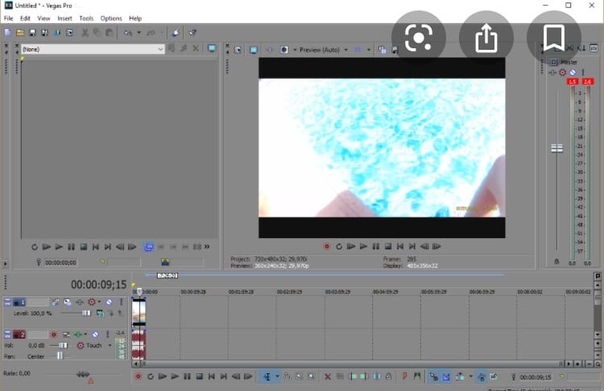

 Особенно хорош в связке с Adobe After Effects. Adobe Premiere Elements 9 (Windows/Mac OSX) — образец любительского видеоредактора, отлично подходит для новичков и продвинутых пользователей.
Особенно хорош в связке с Adobe After Effects. Adobe Premiere Elements 9 (Windows/Mac OSX) — образец любительского видеоредактора, отлично подходит для новичков и продвинутых пользователей. 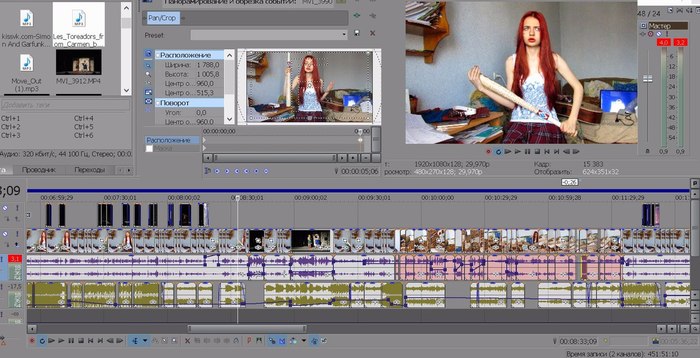 Множество нововведений. Программу дополняют инструменты анимации Motion 5 и Compressor 4 для кодирования файлов
Множество нововведений. Программу дополняют инструменты анимации Motion 5 и Compressor 4 для кодирования файлов 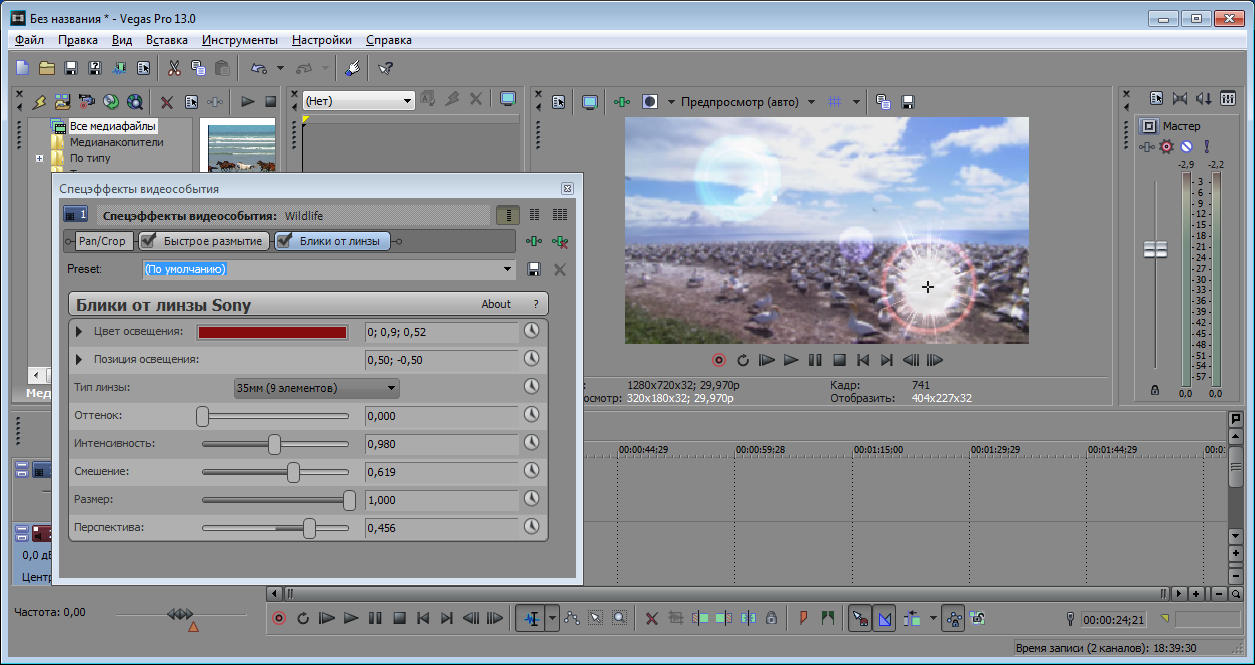 Нет тегирования и поиска эффектов
Нет тегирования и поиска эффектов 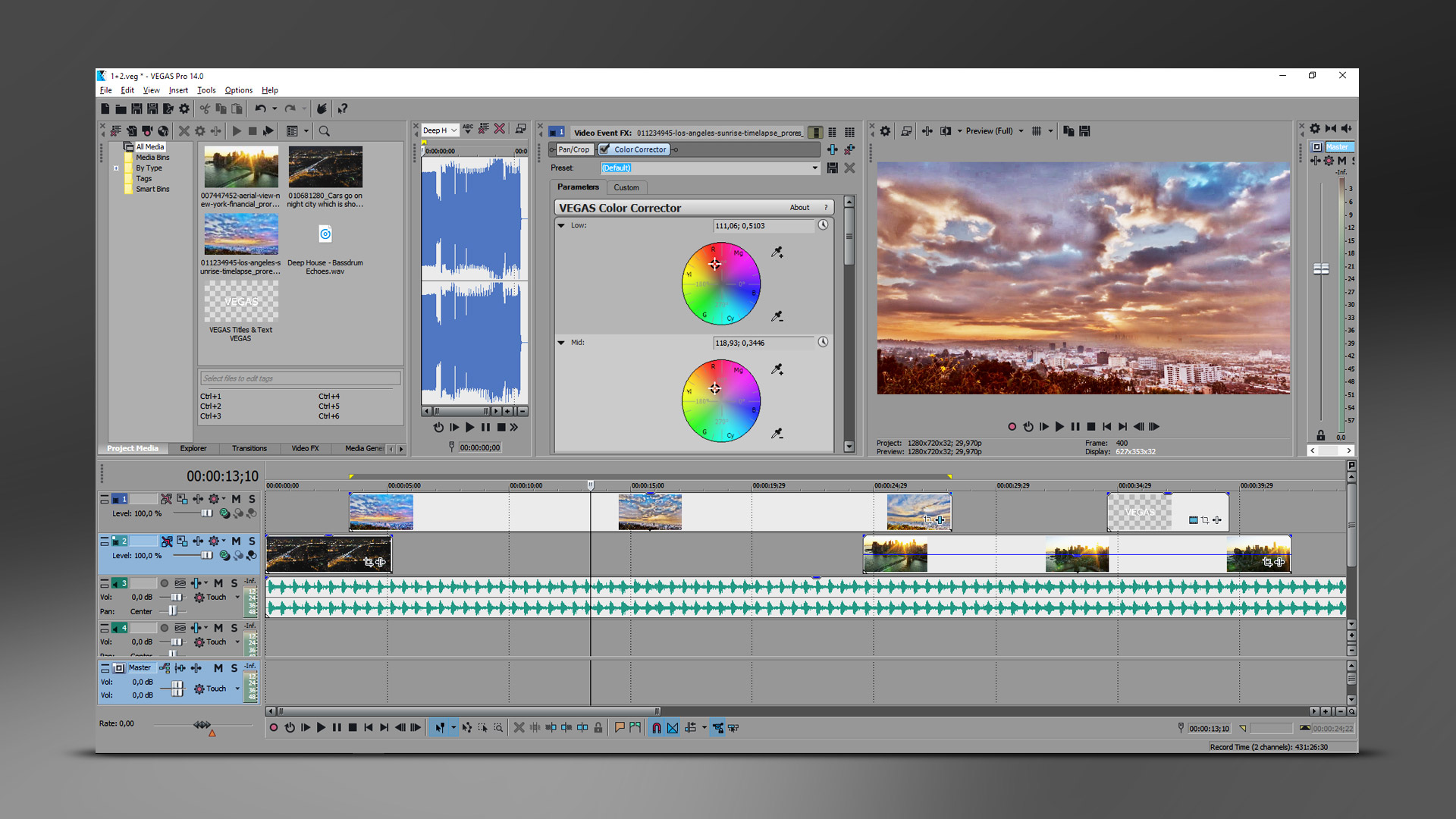 Avid — один из лидеров в области обработки видео. Помимо профессиональных систем предлагаются и домашние: Studio HD, Avid Studio
Avid — один из лидеров в области обработки видео. Помимо профессиональных систем предлагаются и домашние: Studio HD, Avid Studio 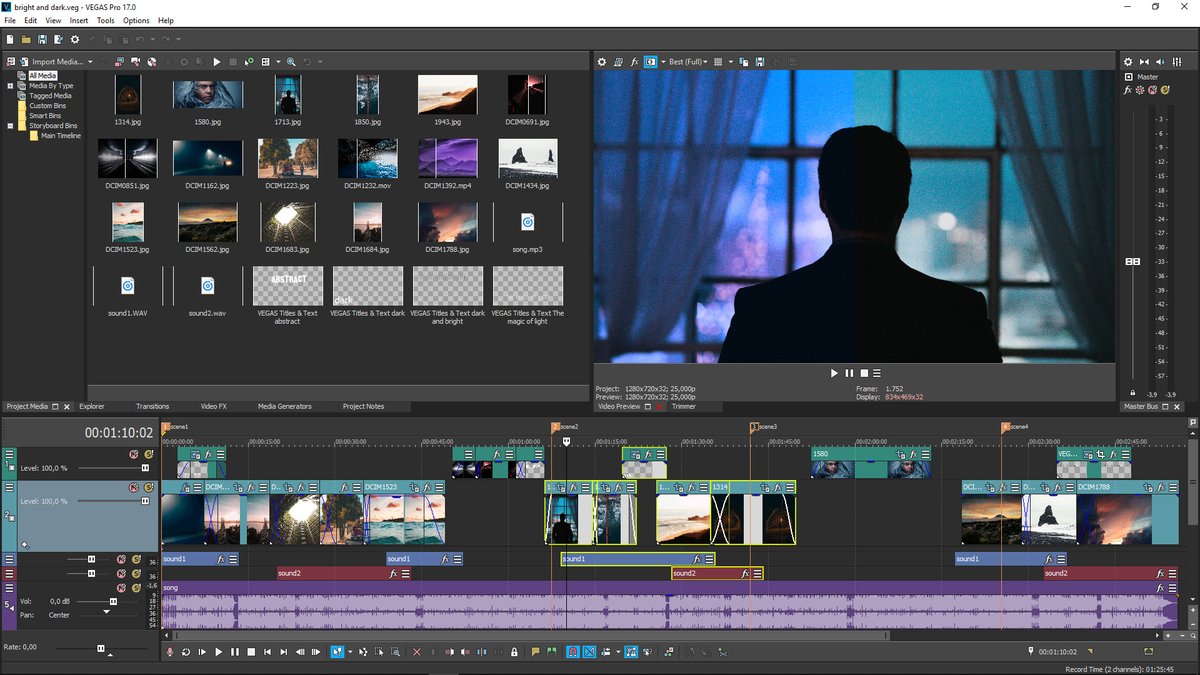 Плох в стабилизации и перефокусировке видео.
Плох в стабилизации и перефокусировке видео. 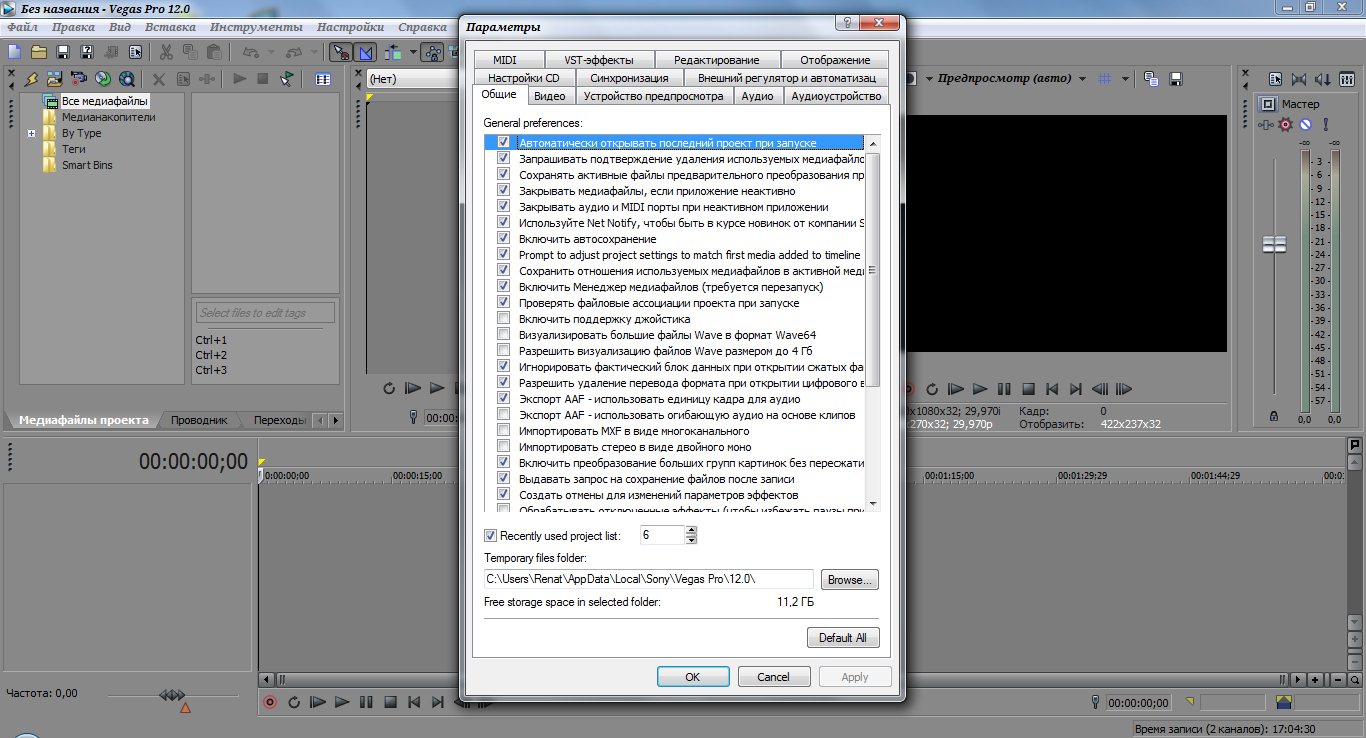 Прост в использовании, однако, не хватает некоторого функционала.
Прост в использовании, однако, не хватает некоторого функционала.  Symphony — монтажная система, предназначенная для проектов с использованием форматов некомпрессированного видео HD с потоками порядка 1 Гбит/с. Стоимость системы определяется ее высокой производительностью при работе с «тяжелыми» форматами, специальным высококачественным и высокопроизводительным инструментарием и доказанной надежностью. Также есть продукт Avid Adrenaline, «рабочая лошадка» линейки монтажных систем Avid. Производительность системы при работе с «тяжелыми» форматами много ниже. Особенно эффективен при работе с HD-контентом, когда необходимо иметь большой набор входов/выходов видео и звука, в том числе и цифровых.
Symphony — монтажная система, предназначенная для проектов с использованием форматов некомпрессированного видео HD с потоками порядка 1 Гбит/с. Стоимость системы определяется ее высокой производительностью при работе с «тяжелыми» форматами, специальным высококачественным и высокопроизводительным инструментарием и доказанной надежностью. Также есть продукт Avid Adrenaline, «рабочая лошадка» линейки монтажных систем Avid. Производительность системы при работе с «тяжелыми» форматами много ниже. Особенно эффективен при работе с HD-контентом, когда необходимо иметь большой набор входов/выходов видео и звука, в том числе и цифровых.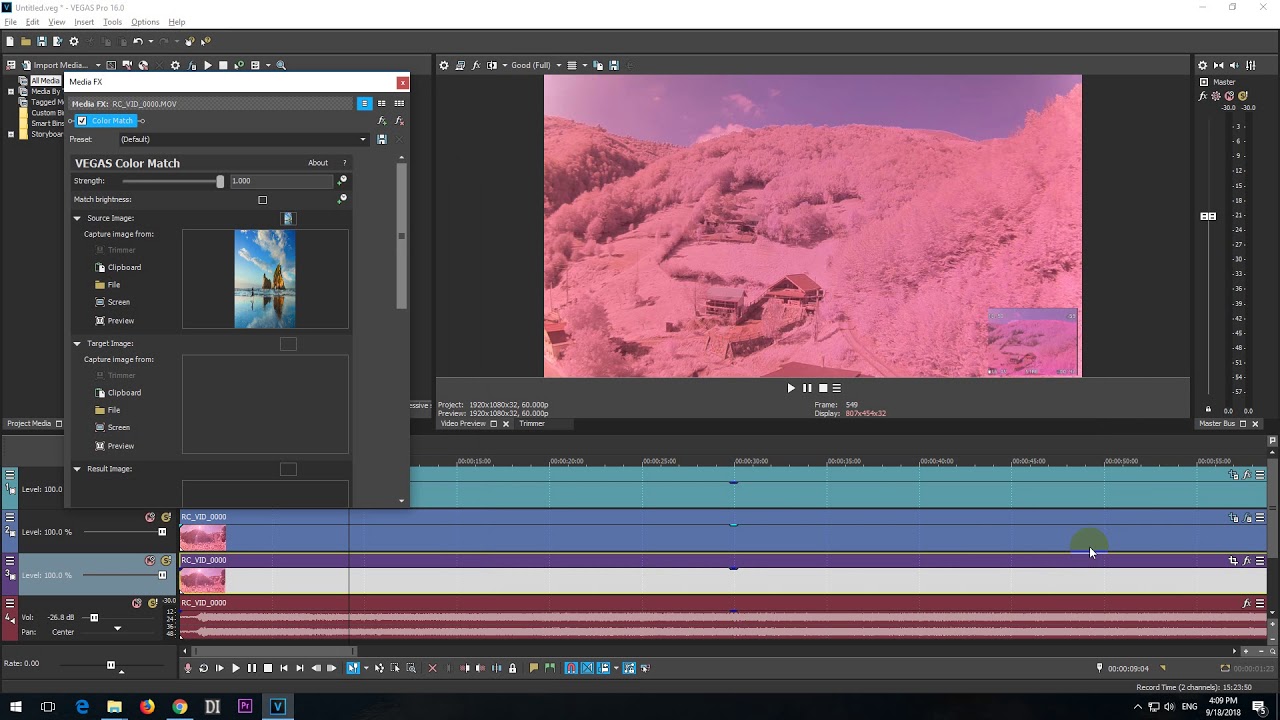 Используя новейшую технологию оптического потока, VEGAS Pro создает искусственные промежуточные кадры, которые выглядят обманчиво реальными.Это позволяет создавать плавные профессиональные замедленные движения в рамках классического рабочего процесса VEGAS.
Используя новейшую технологию оптического потока, VEGAS Pro создает искусственные промежуточные кадры, которые выглядят обманчиво реальными.Это позволяет создавать плавные профессиональные замедленные движения в рамках классического рабочего процесса VEGAS.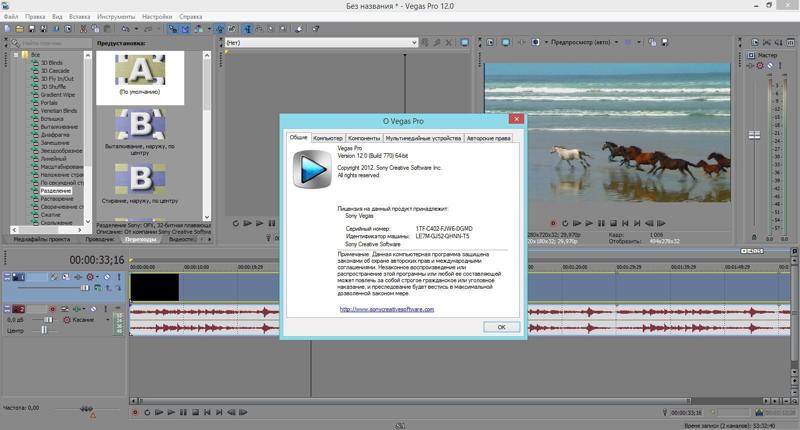 Оцените еще более плавный предварительный просмотр видео, который отображается в специальном окне со всеми примененными эффектами и фильтрами.
Оцените еще более плавный предварительный просмотр видео, который отображается в специальном окне со всеми примененными эффектами и фильтрами.